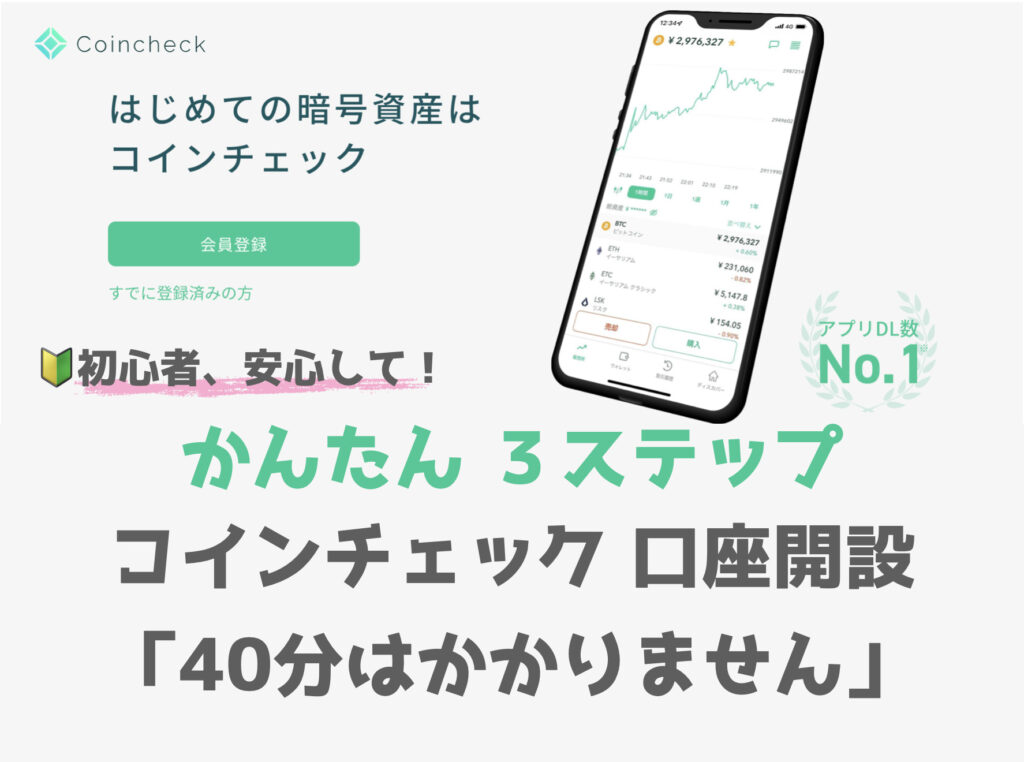

最近、ビットコインや仮想通貨に興味があるけど、どうやって買えばいいのか分からない。
コインチェックってCMとかで見たことあるけど、初めてだから、むずかしそうで不安だし、登録とか口座開設ってめんどくさそうだなぁ…。
こう言った悩みにお答えします。
この記事では、実際に、ぼくがコインチェックで口座開設した時の画像を、たくさん使って、わかりやすく解説しました。
むずかしい専門用語は使っていませんので、初心者の方でもきっと理解できるはずです。
※記事の後半には、あなたの大切な資産を守る上で、重要なセキュリティ、「二段階認証」の設定についても、わかりやすく解説していますので、ぜひ最後までお付き合いください。
記事を読んで、「口座開設って、意外とかんたんなんだなぁ」と思ってもらい、あなたのビットコイン(仮想通貨)投資の第一歩に、役に立てればうれしいです。
この記事のコンセプト
初心者の方に、安心して、仮想通貨取引所の口座開設 & 取引ができるよう、しっかり最後までお手伝いする。
ぼくは、2020年から仮想通貨投資をはじめました。現在、国内と海外の取引所口座を合わせて10社以上もっています。
各取引所には、いろんな資産運用の方法(サービス・イベント)がありますので、自分に合った内容で、使い分けています。
その中でも、普段から利用している、コインチェックについて、むずかしい専門用語は使わずに、初心者の方がしっかりと理解できるよう、心をこめて書きました。
それでは、さっそく見ていきましょう。
コインチェック公式サイトはこちらこちらの記事もCHECK
-
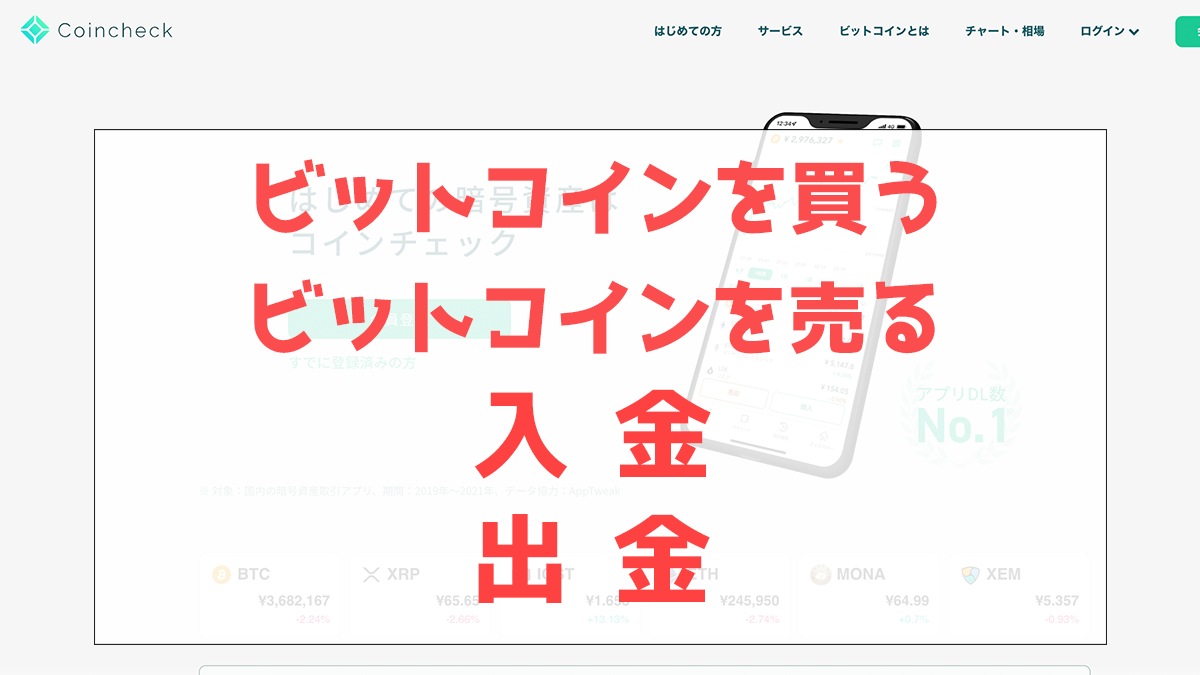
【コインチェックの使い方】初心者が覚える4つのこと「ビットコインを買う・売る」「入金」「出金」の方法
最近、コインチェックの口座を開設したけど、どうやってビットコインを買えばいいんだろう?初めてだから分からないい、不安だなぁ。きっとむずいんだろうな…。 こう言った悩みにお答えします。 この記事では、コ ...
続きを見る
コインチェック かんたん3ステップで口座開設
口座開設は、下画像の3ステップでおこないます。
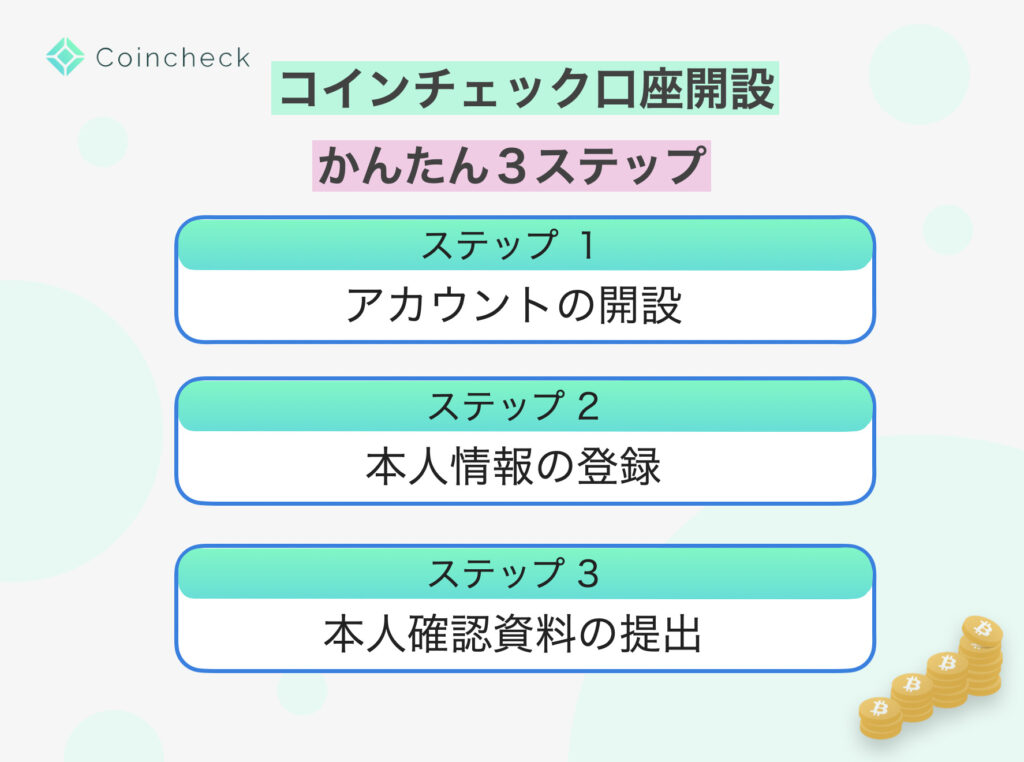
事前に準備するもの
- スマホ
- 運転免許証
ステップ 1 : アカウントの開設
アカウントの開設でやることは、下記の内容です。
① メールアドレスの登録 & パスワード設定
② メールのリンクから、アプリをインストールして、ログイン

かんたん3ステップとか言って、やることがいっぱいありそうで、大変そうだな。
正直、入力するところが、たくさんあります。
しかし、内容はとてもかんたんなので、一緒にがんばりましょう。
気楽に、ゆっくり、リラックス。
ステップ 1 : ① メールアドレスの登録 & パスワード設定
まずは、コインチェックの公式サイトに、アクセスします。
「会員登録」をタップしてください。
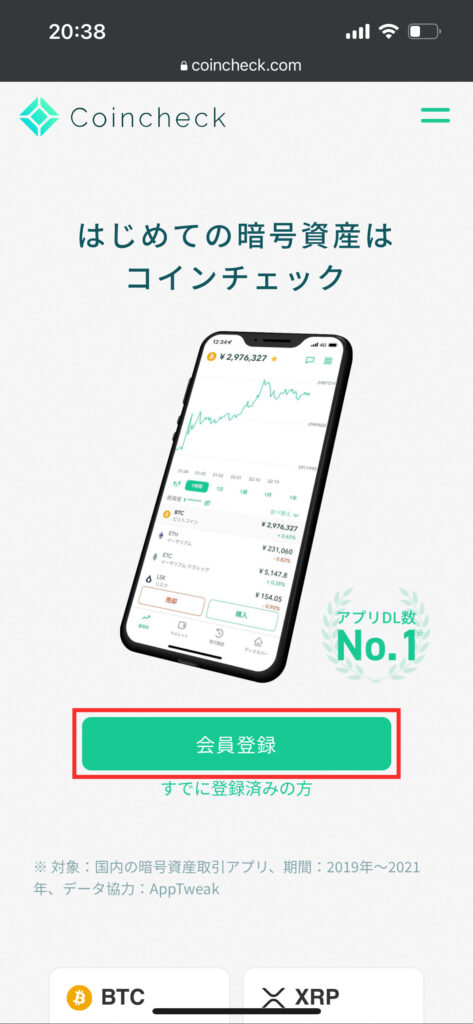
① メールアドレスを入力してください。
② パスワードを入力。
③ 「私はロボットではありません」にチェック。
④ 「会員登録」をタップしてください。
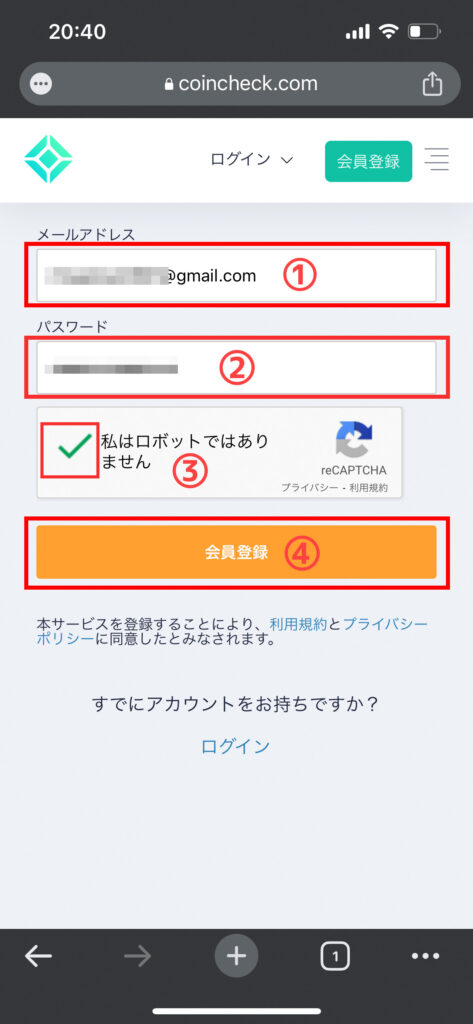
登録したメールアドレスに、コインチェックからメールが届いていますので、確認しましょう!
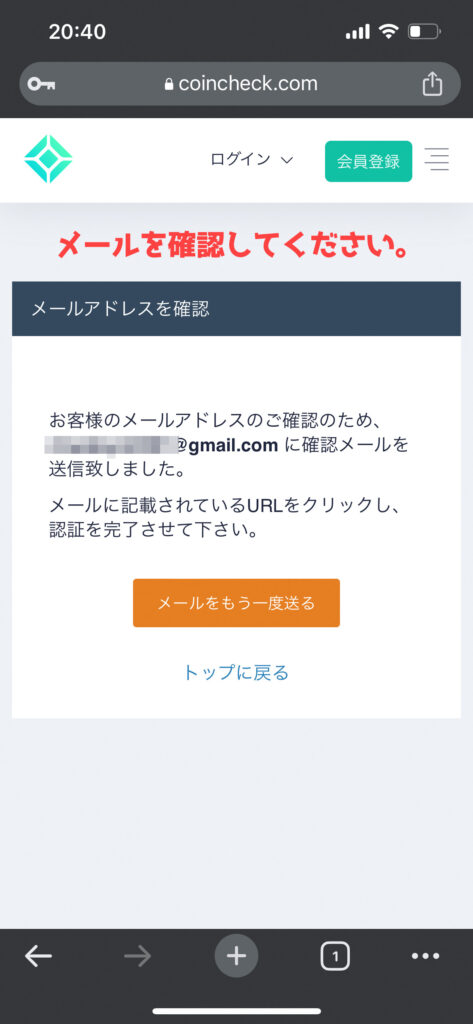
URLをクリックすると、アプリの画面になります。
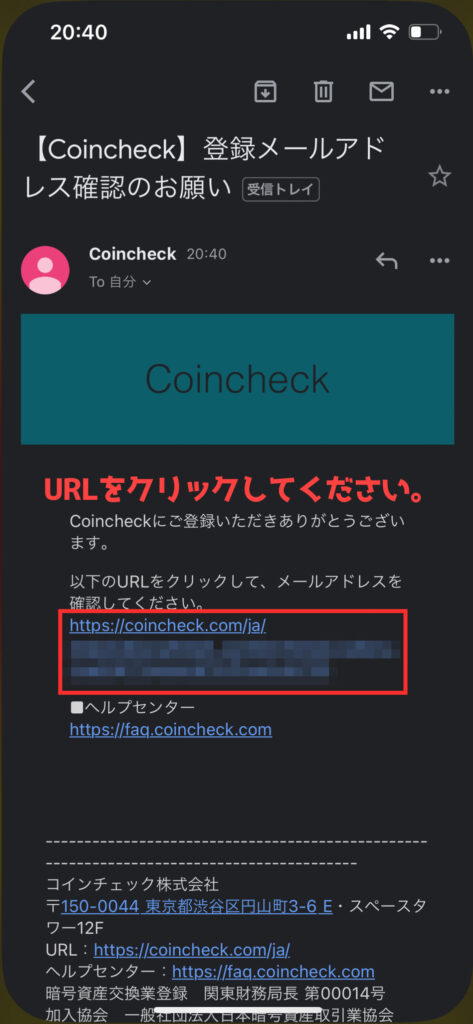
次は、「② メールのリンクから、アプリをインストールして、ログイン」です。
ステップ 1 : ② メールのリンクから、アプリをインストールして、ログイン
上のメール内のリンクを押すと、下画像の画面になります。
「OPEN」を押すと、アプリストアに移動します。
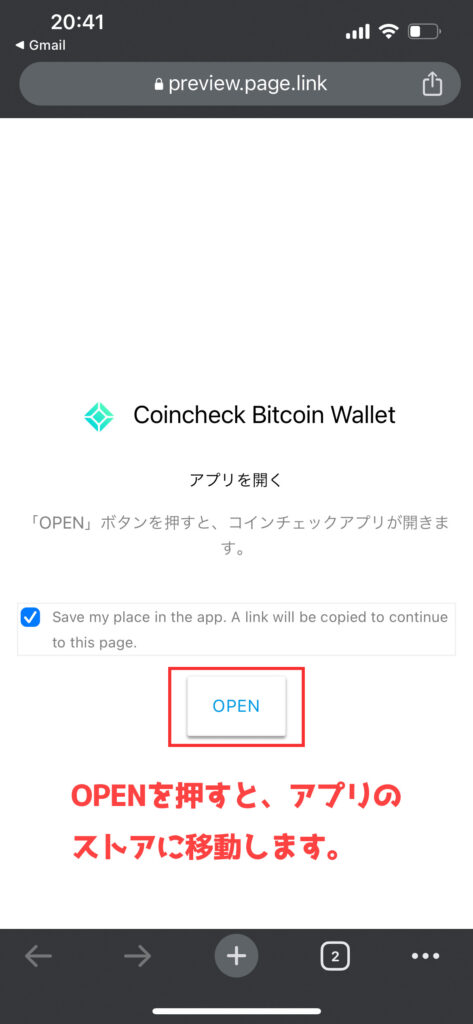
「入手」をタップ。
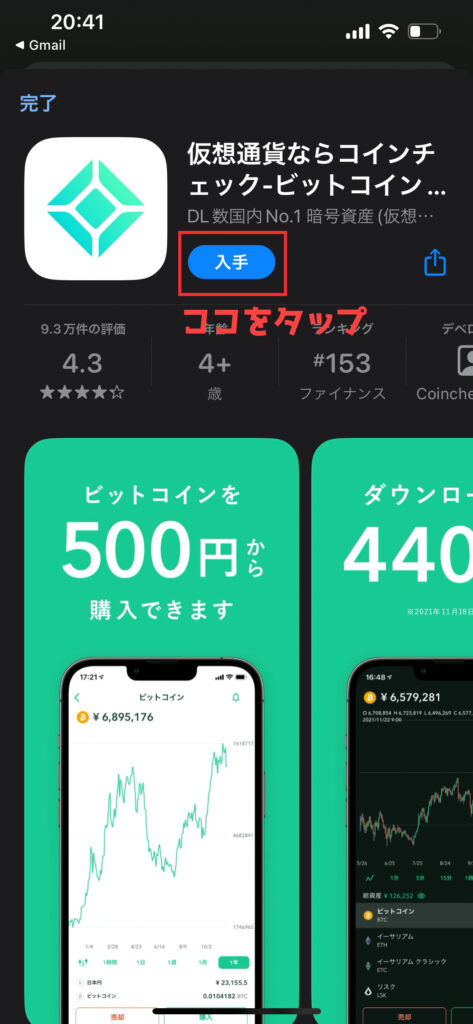
下の「インストール」をタップしてください。
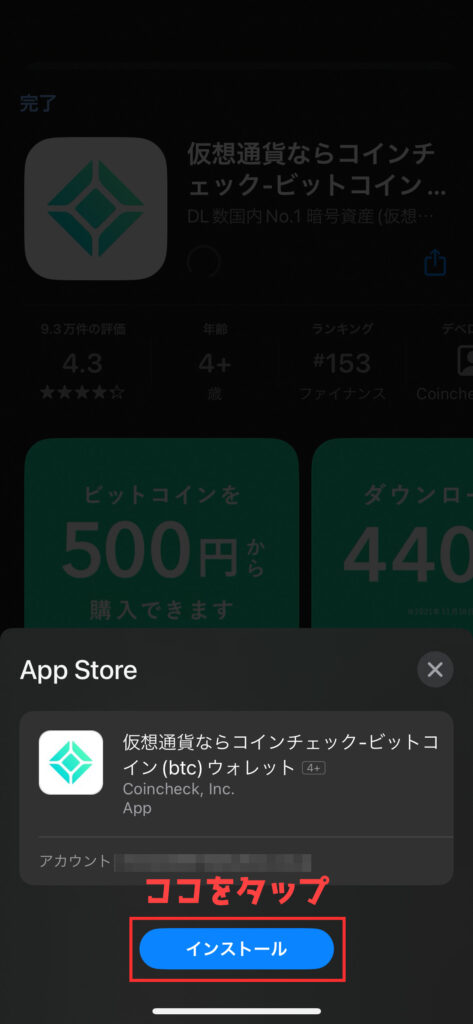
アイフォンの場合は、Apple ID でサインインしてください。
① パスワードを入力して、
② 「サインイン」をタップ。
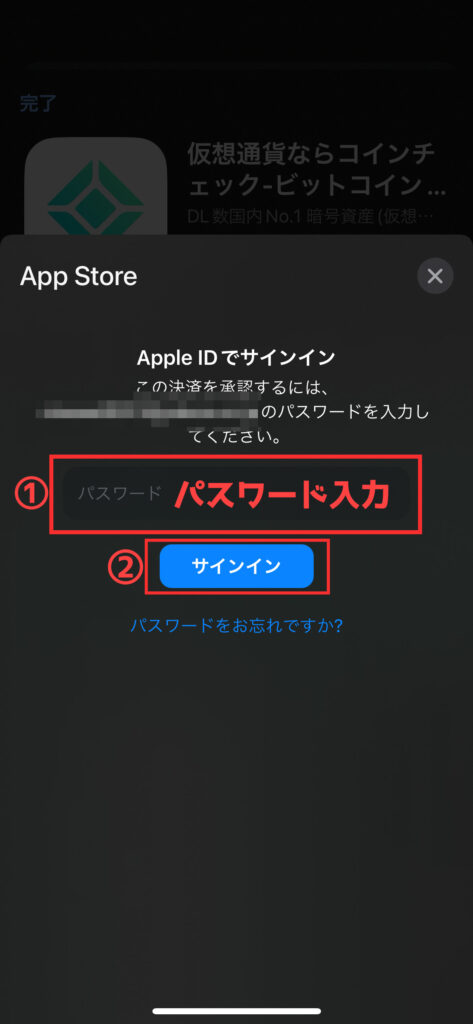
くるくる回るヤツが出て、インストールしています。
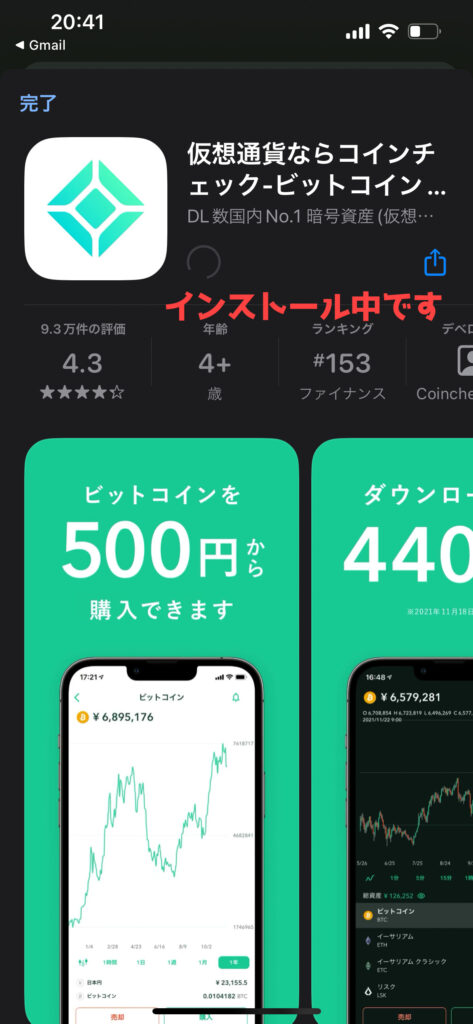
インストールが終わったら、上の「完了」をタップしてください。
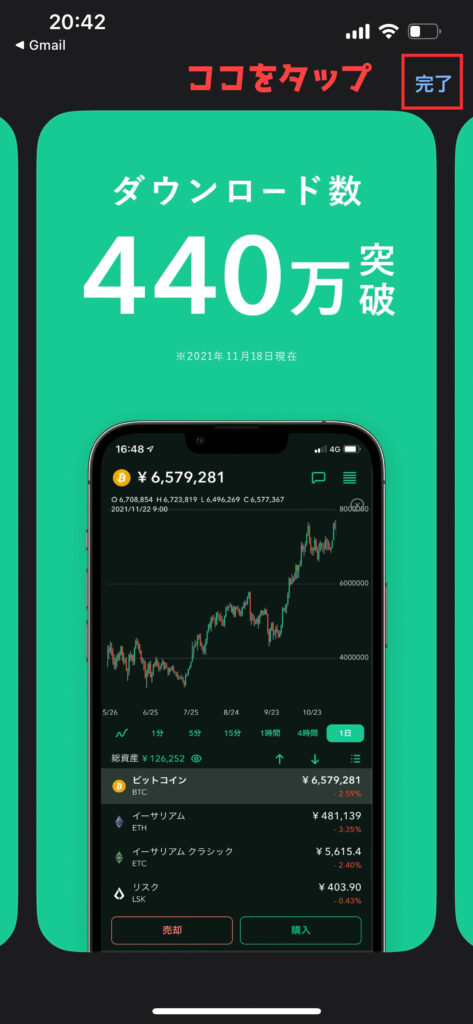
次に「開く」をタップ。
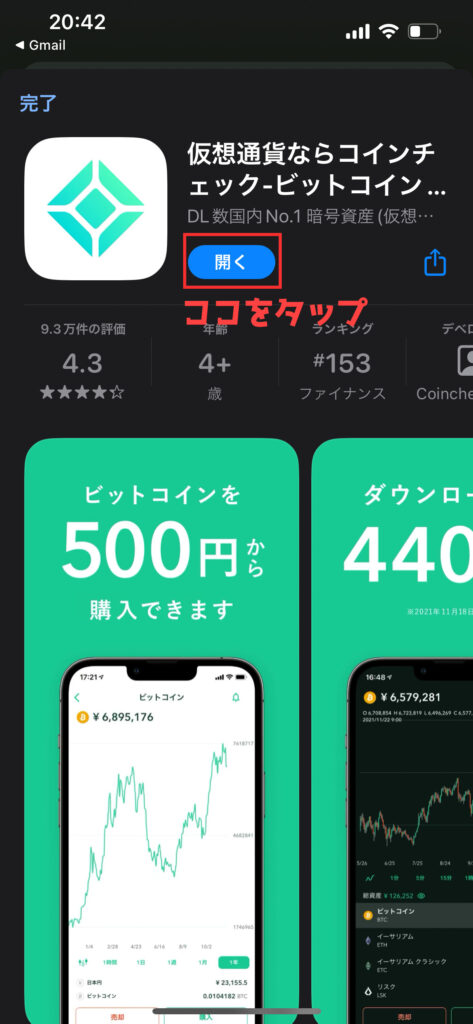
この画面が出たら、「ペーストを許可」を押してください。
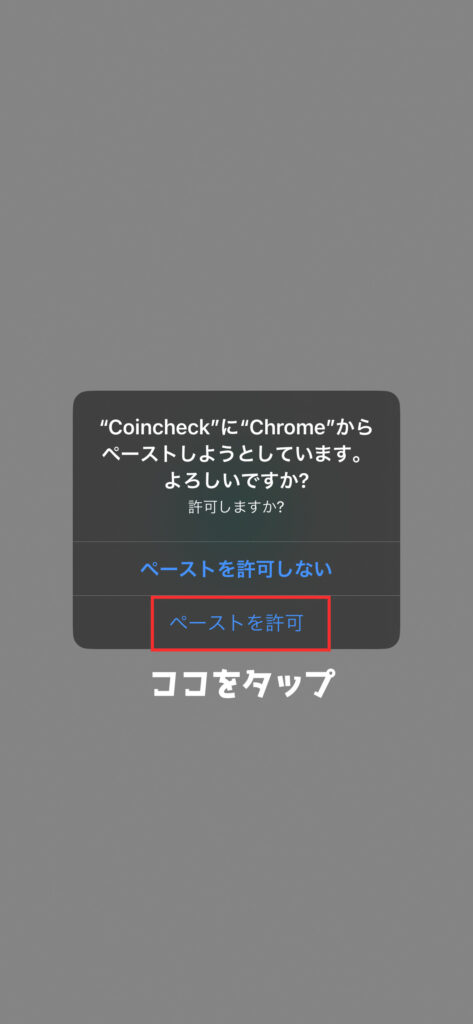
コインチェックからの通知について、「許可」をタップ。
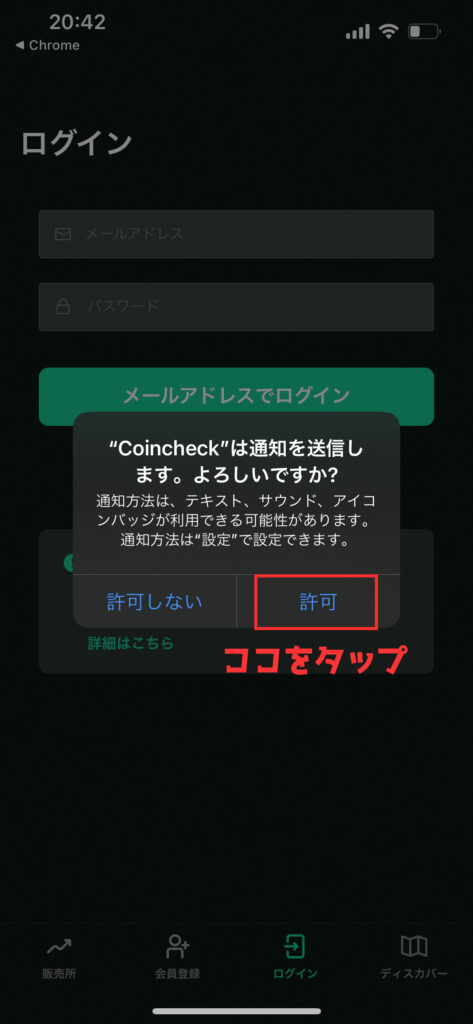
① メールアドレス入力
② パスワードを入力
③ 「メールアドレスでログイン」をタップします。
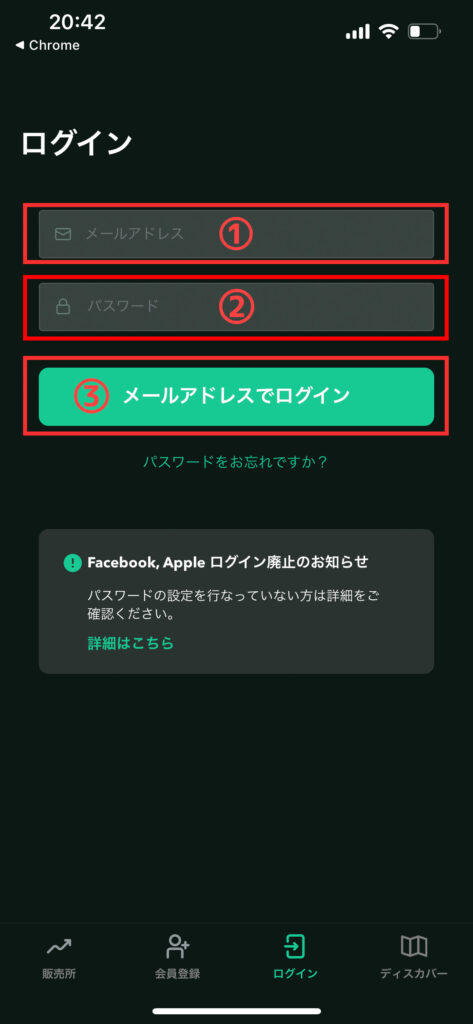
もう一度、メールを確認してください。
メール内のURLを開いて、ログインします。
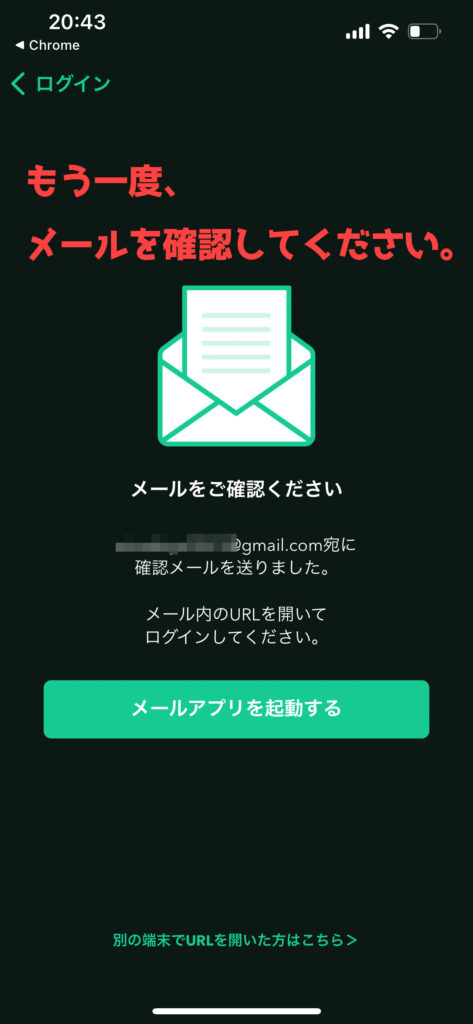
URLをクリックしてください。
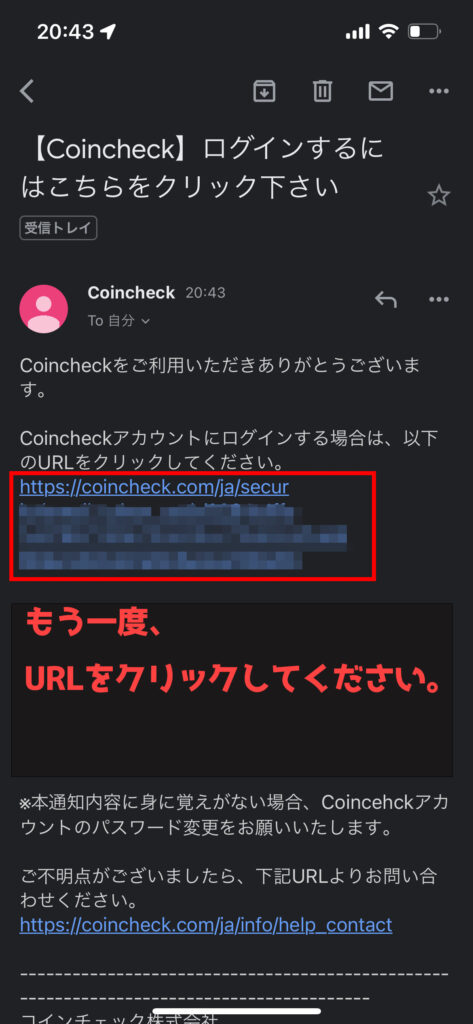
メール認証が完了しました。
「アプリをひらく」をタップしてください。
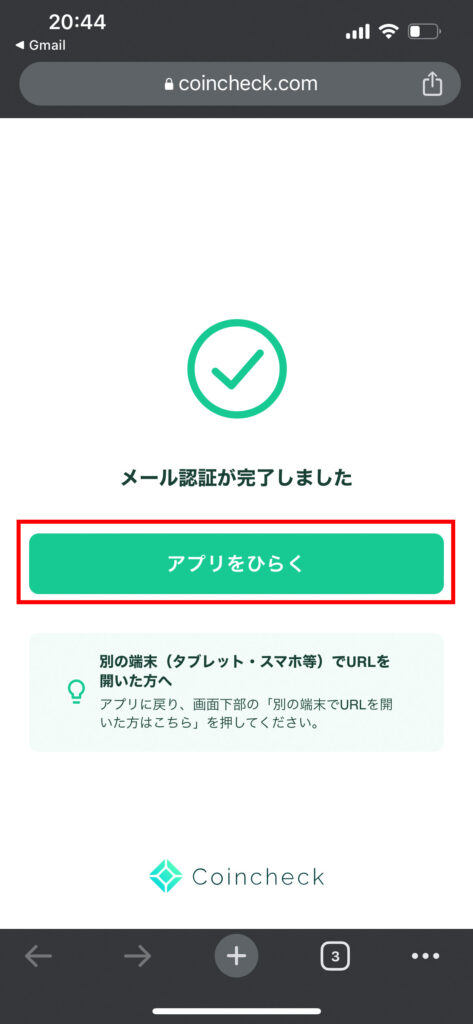
「重要事項をご承諾ください」をタップ。
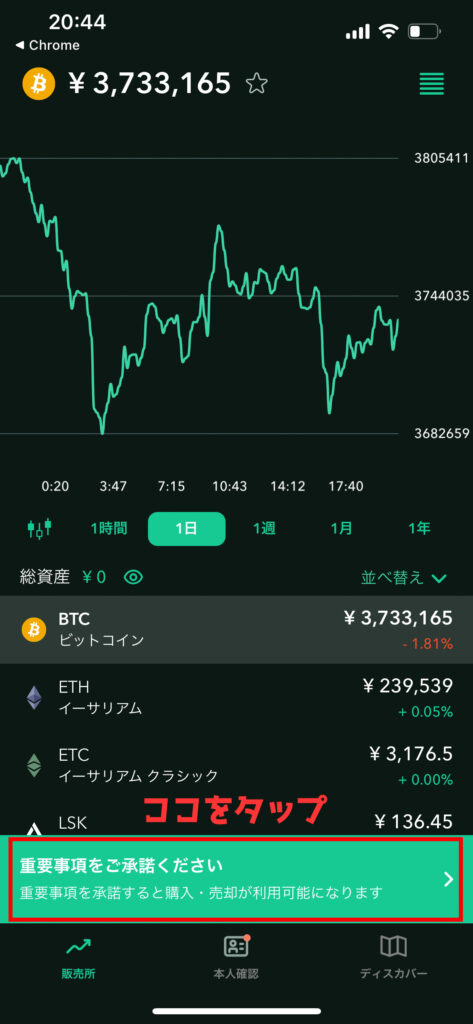
メッセージを確認して、「次へ」をタップ。
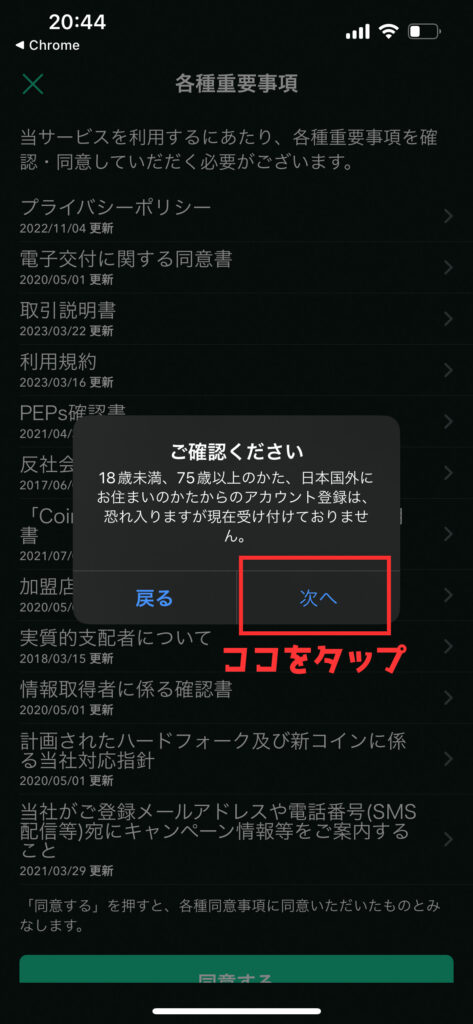
各種重要事項を確認したら、下の「同意する」をタップしてください。
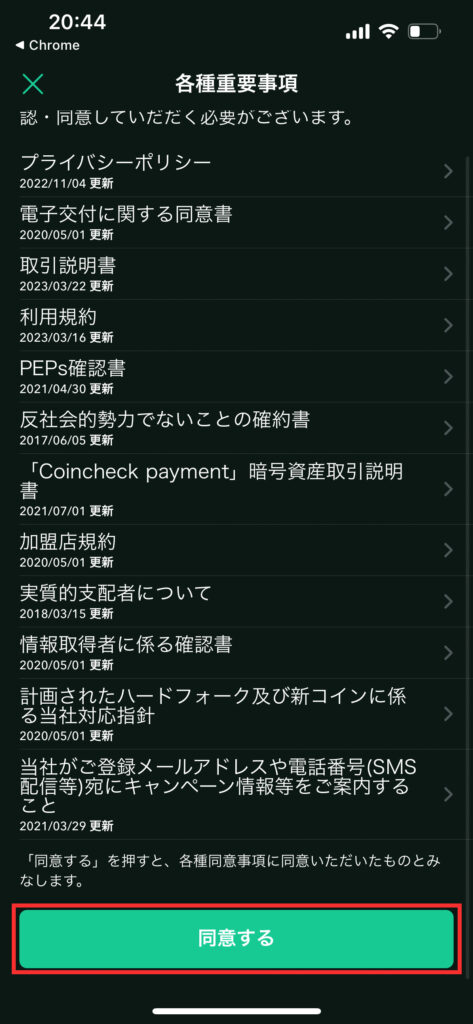
「同意する」をタップすると、本人確認の画面になります。
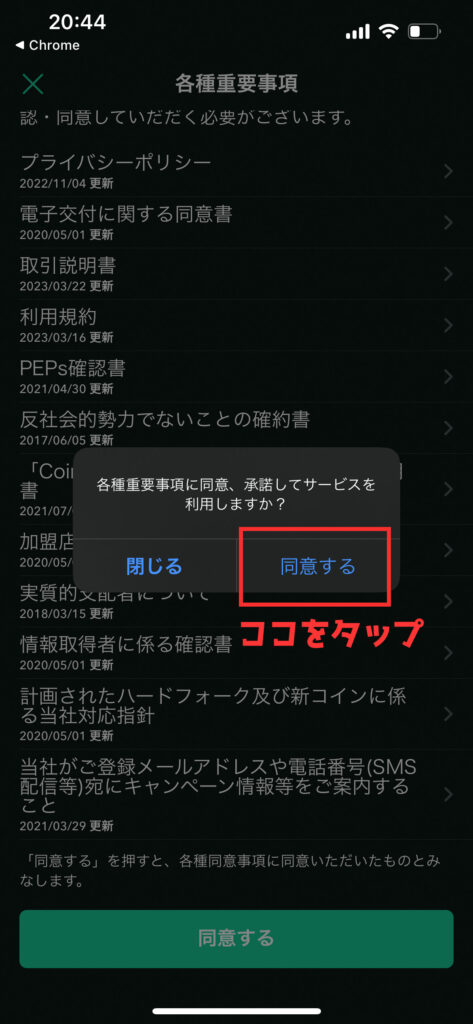
以上で、ステップ 1 アカウントの開設は終了です。
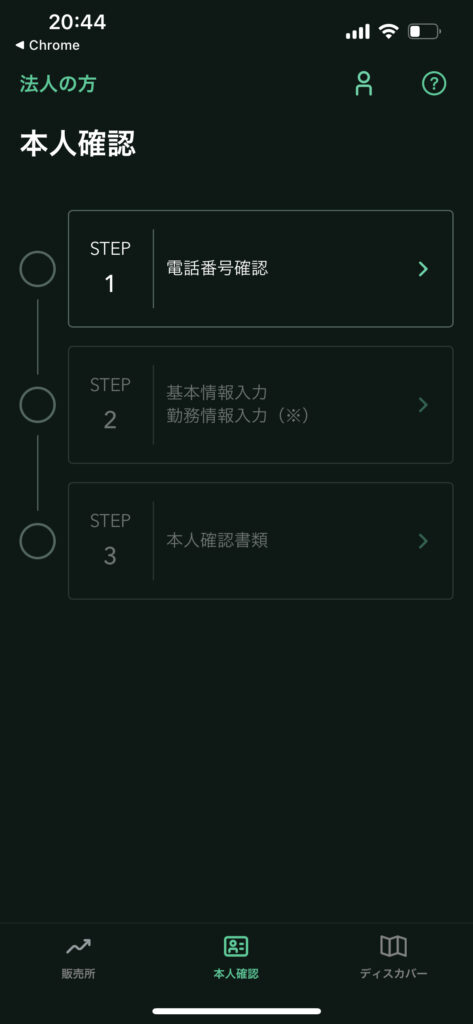
ステップ 2 : 本人情報の登録
本人情報の登録でやることは、下記の内容です。
① 電話番号の確認
② 基本情報の入力
ステップ 2 : ① 電話番号の確認
「電話番号確認」を押してください。
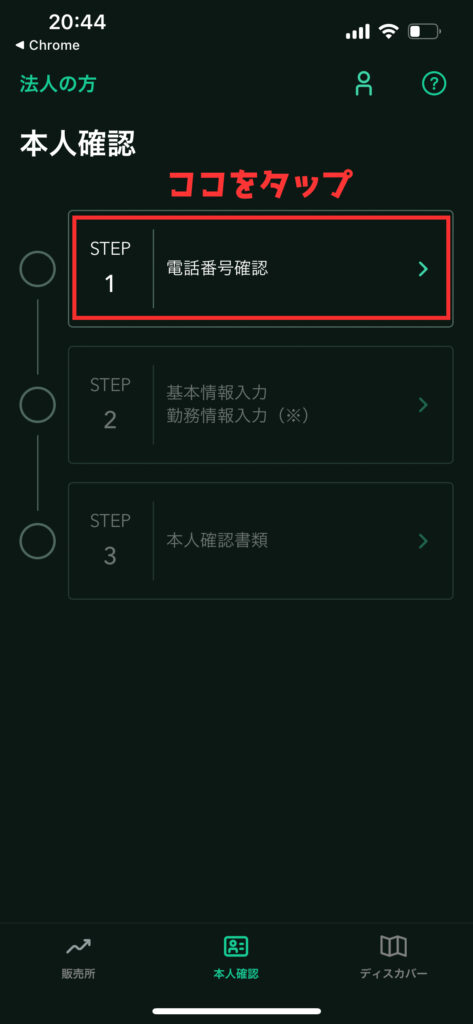
① 電話番号(携帯)を入力して、
② 「次へ」をタップ。
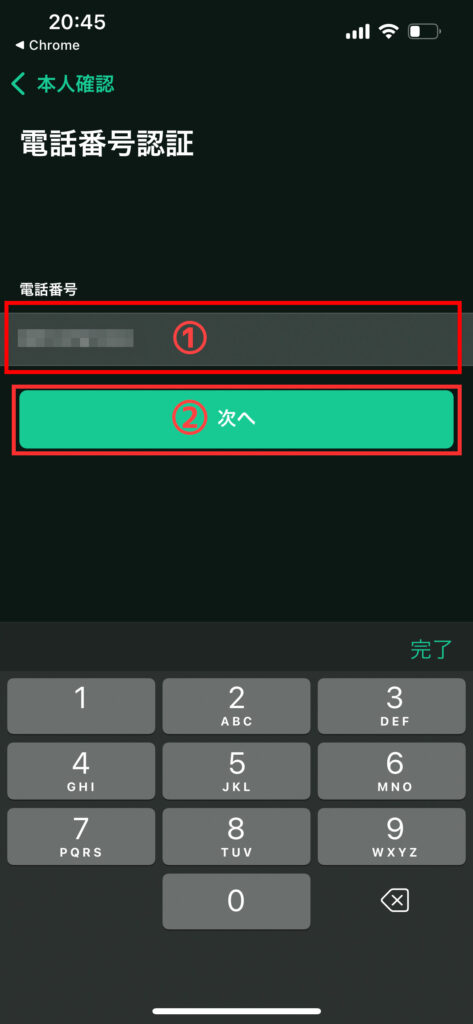
入力した携帯電話番号が、あなたのケータイなのか確認するために、SMS(ショート メッセージ サービス)に、認証コードが送られて来ます。
「送信」をタップ。
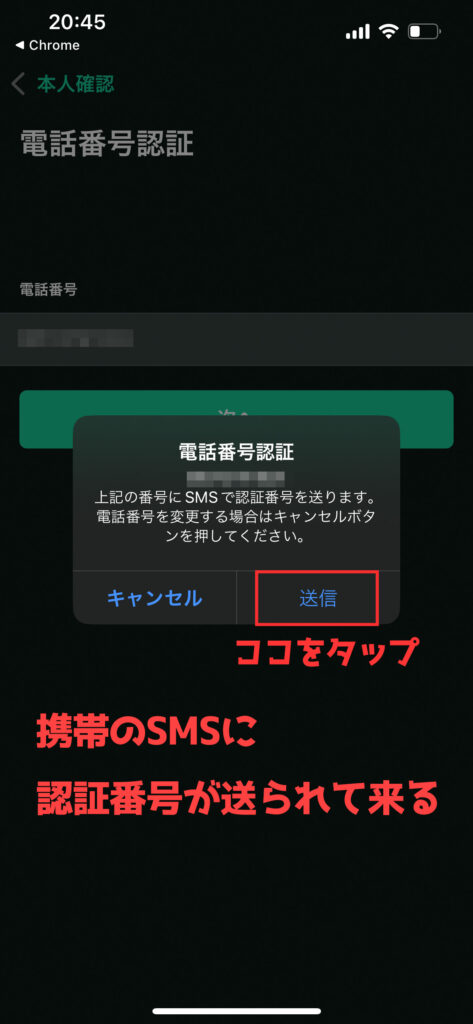
スマホ(携帯)のSMSに、認証番号が送られて来るので、確認してください。
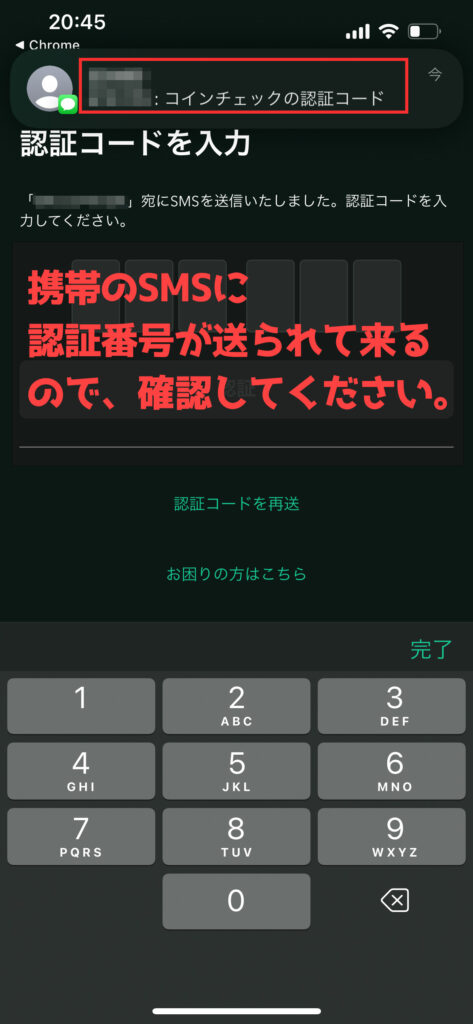
SMSで送られて来た認証コードを確認します。

① 6ケタの認証コードを入力し、
② 「認証」をタップしてください。
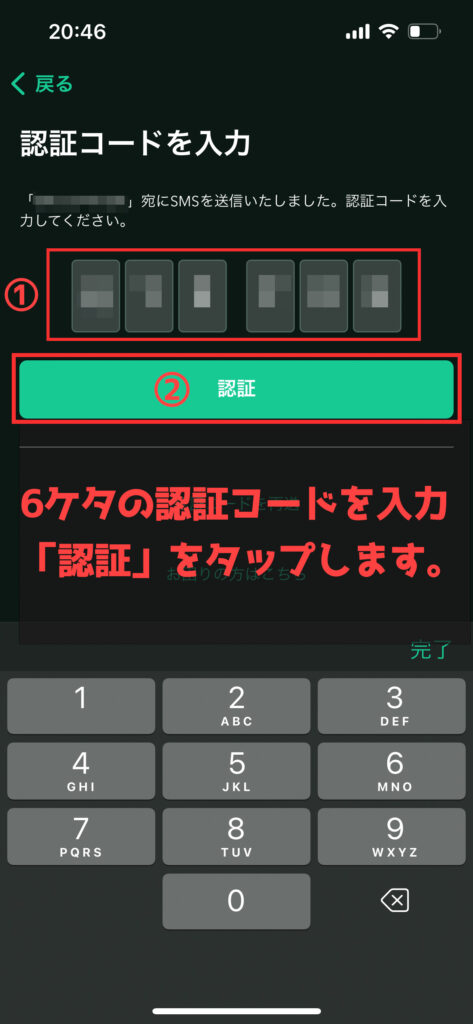
以上で、電話番号の確認は終了です。次は、基本情報の入力です。
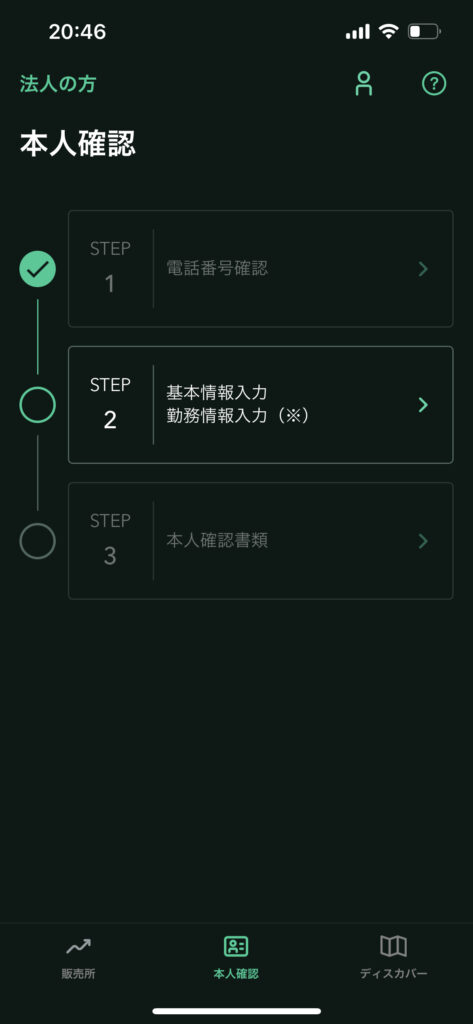
ステップ 2 : ② 基本情報の入力
「基本情報入力」をタップしてください。
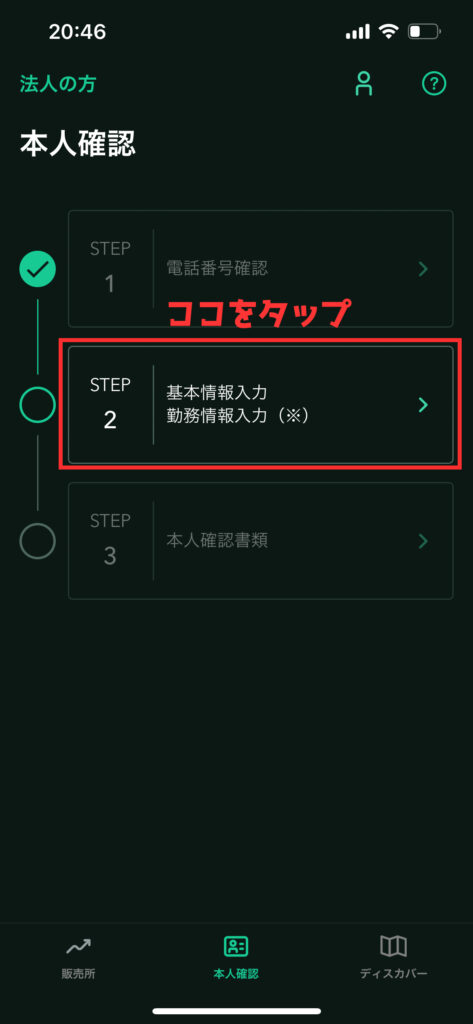
名前、生年月日、性別などを入力します。
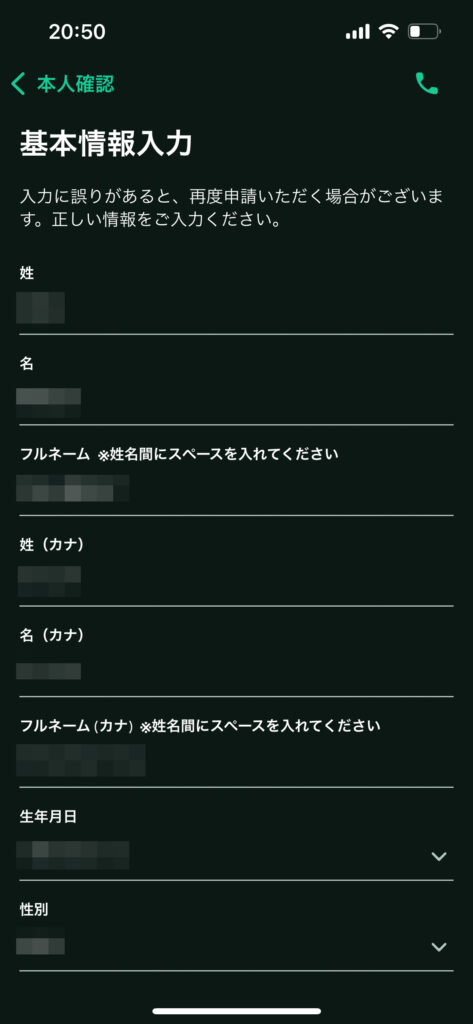
国籍、職業、住所などを入力します。
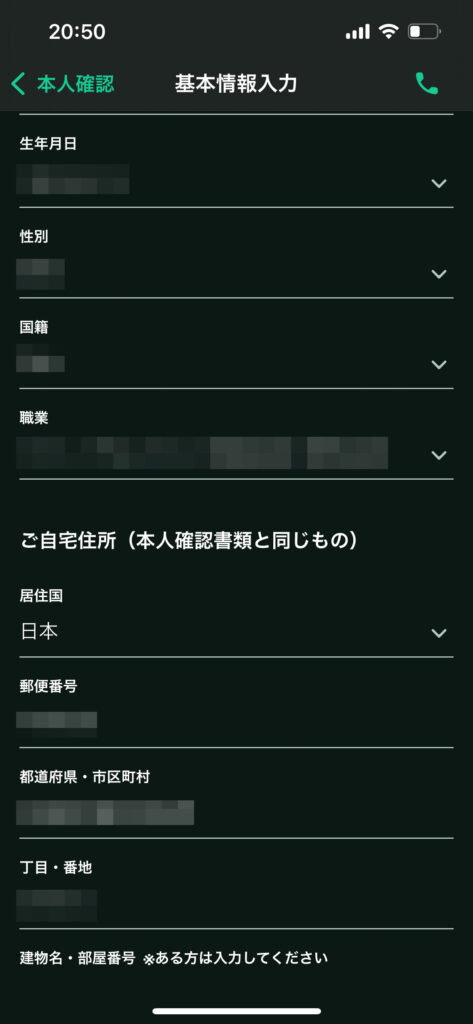
① 金融取引情報を入力し、
② 外国PEPsに、「該当しない」を右に動かして、
③ 「次へ」をタップ。
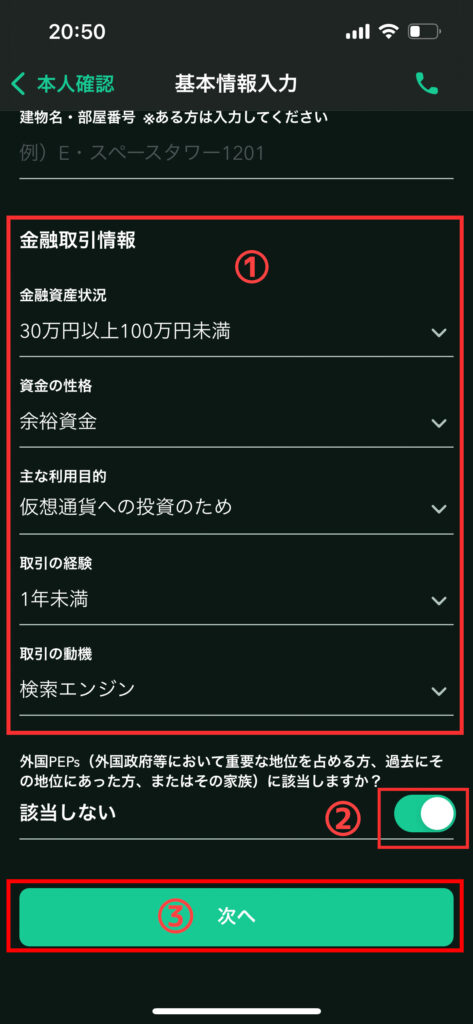
入力内容を確認します。
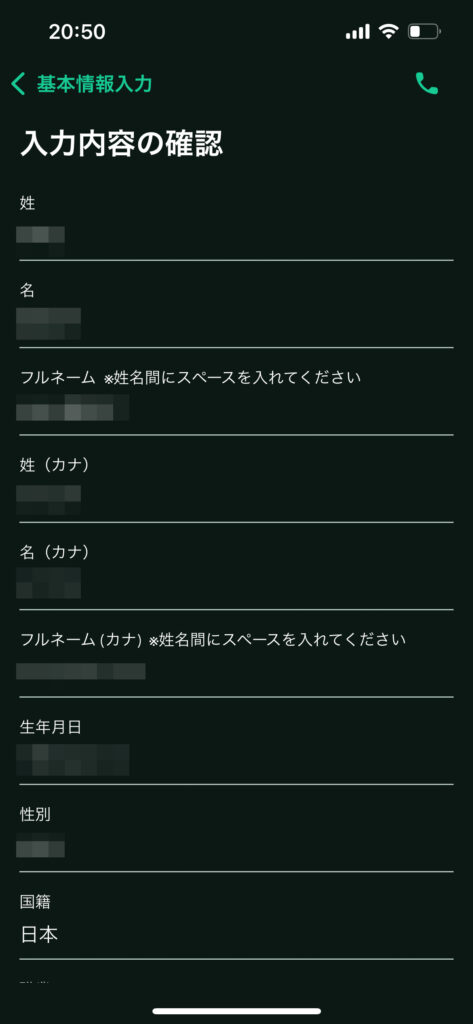
入力内容がオッケーなら、「確認して次へ」をタップしてください。
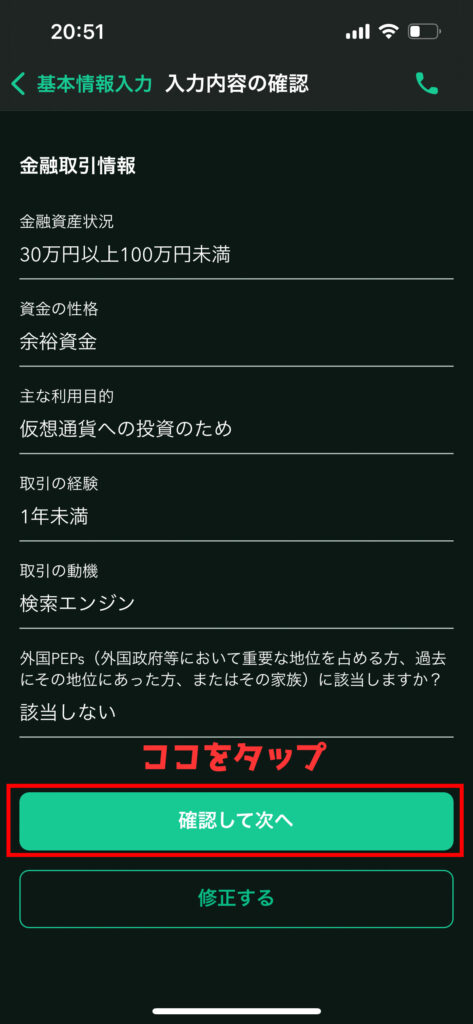
基本情報の入力は、これで終了です。
次に、本人確認情報を提出しますので、「提出」をタップしてください。
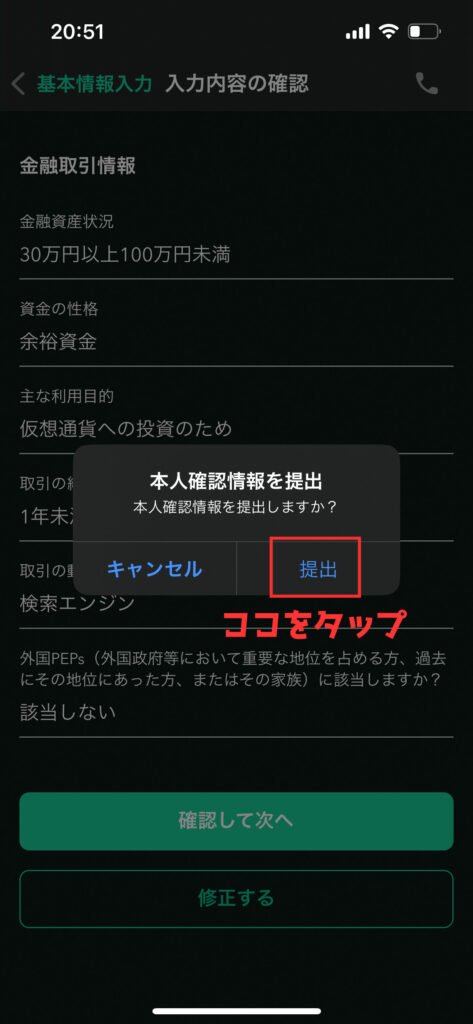
ステップ 3 : 本人確認資料の提出

よし、とうとうステップ 3 だ。最後までがんばるぞ!
ゴールは目の前です。
もう一踏ん張り、一緒に頑張りましょう!
本人確認資料の提出でやることは、下記の内容です。
① 免許証の撮影
② 本人の撮影
ステップ 3 : ① 免許証の撮影
「本人確認書類」をタップしてください。
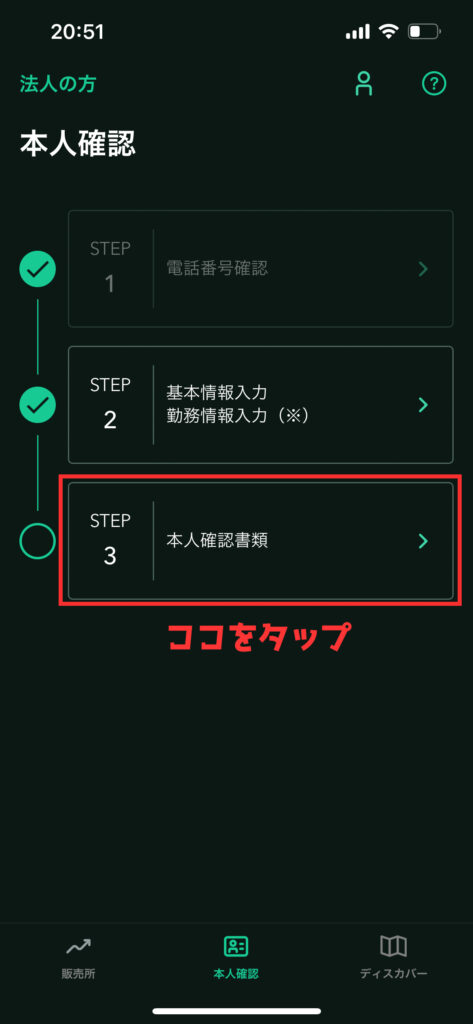
「運転免許証」をタップ。
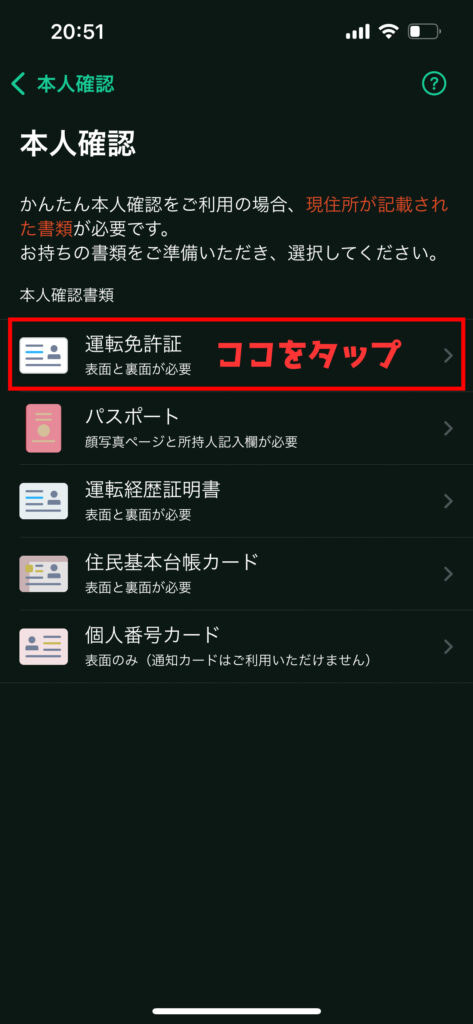
「はい」をタップ。
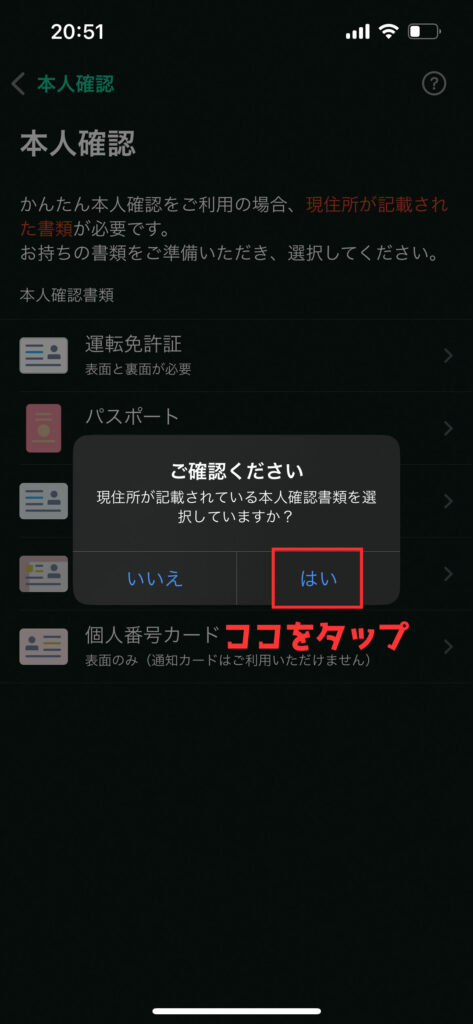
本人確認用のメールが送信されます。
メール内のURLをタップして、本人確認書類を提出する流れになります。
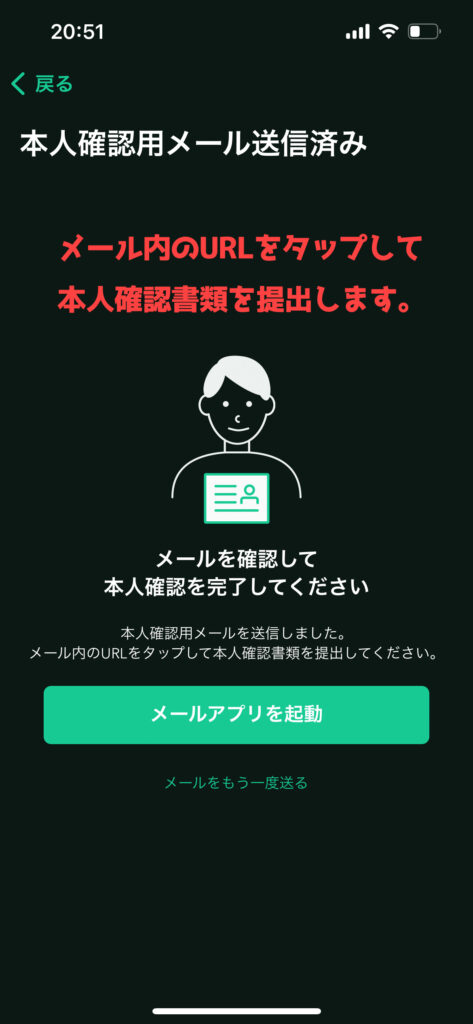
メール内のURLをタップしてください。
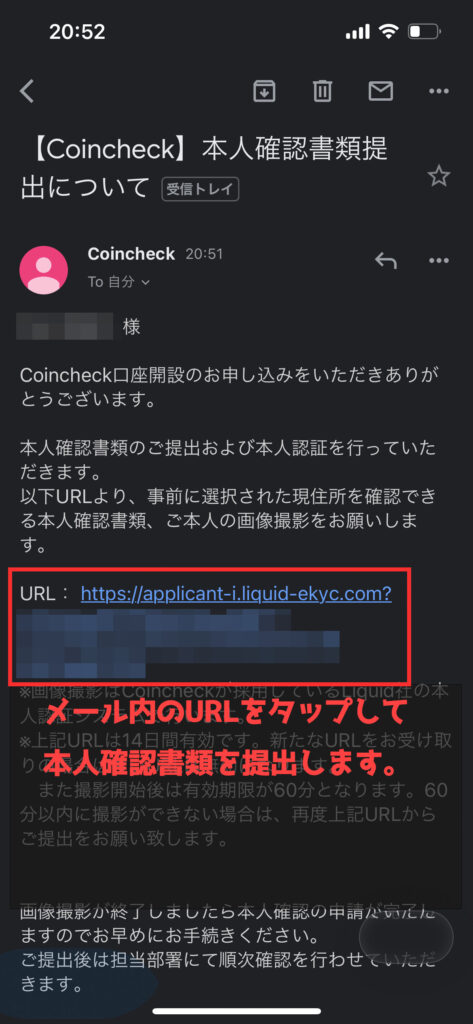
下まで進んで、利用規約を読んでいきます。
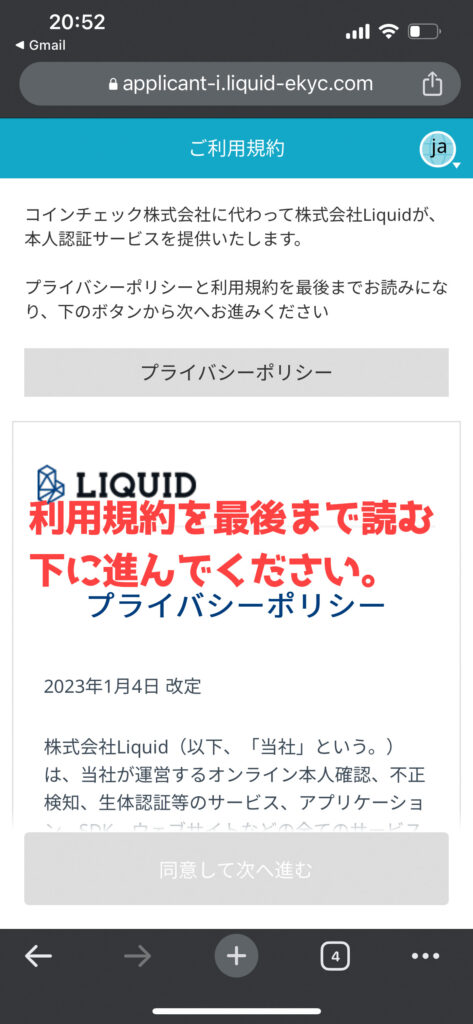
「同意して次へ進む」をタップ。
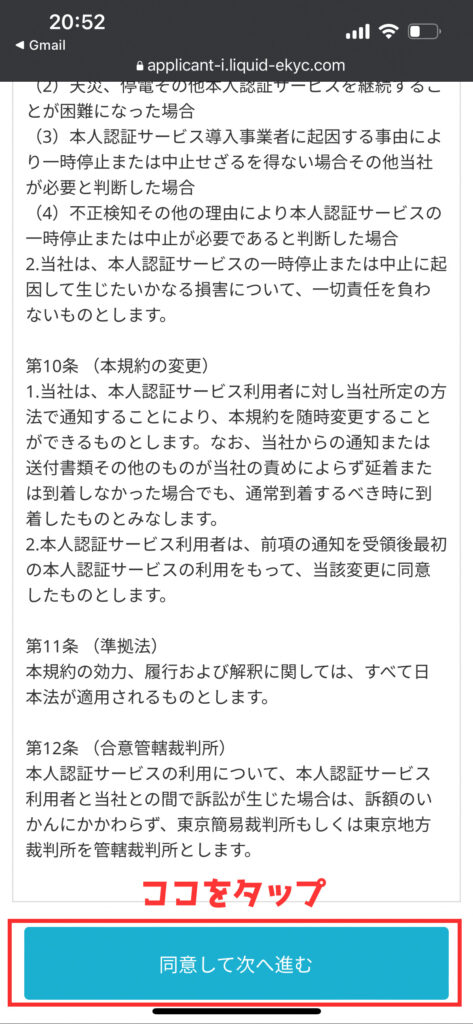
① 「運転免許証」が選択されていることを確認し、
② 「注意事項を確認しました」にチェック、
③ 「次へ進む」をタップします。
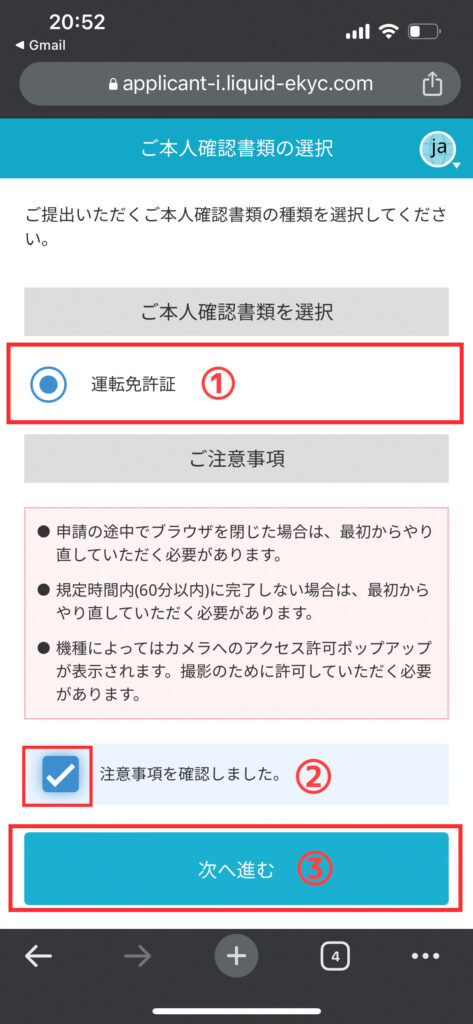
注意を読んで、「次へ」をタップ。
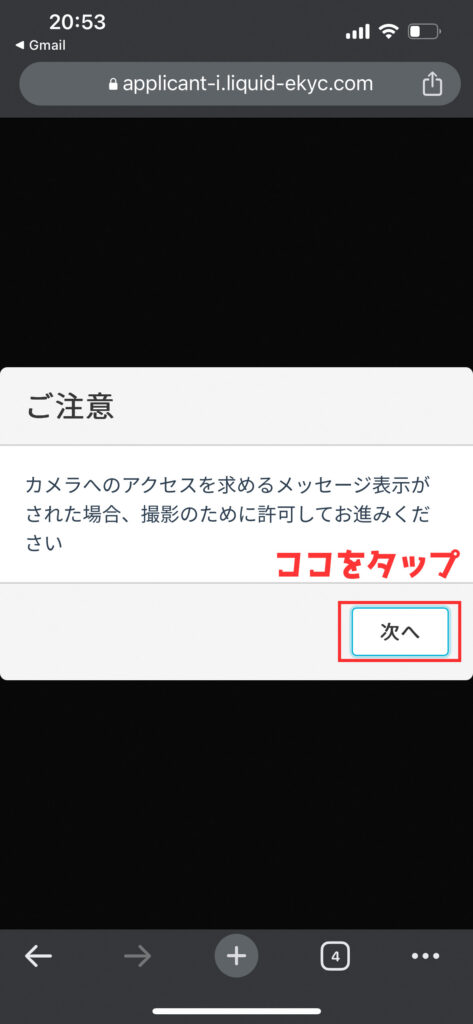
メッセージを読んで「OK」をタップしてください。
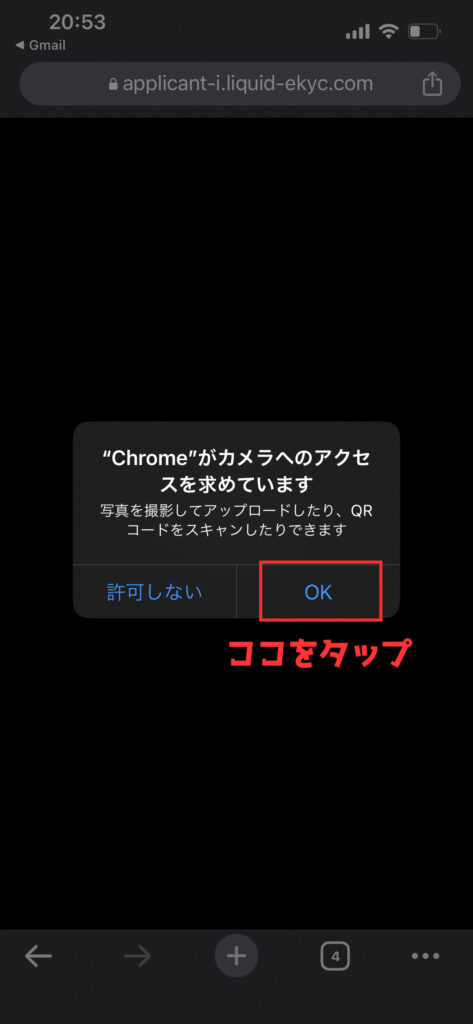
お知らせが出てきたら、「完了」をタップしてください。
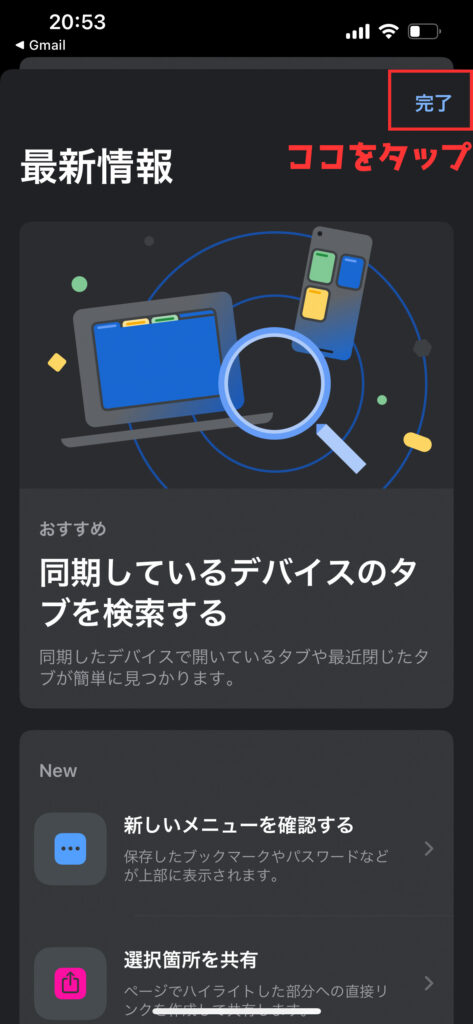
「許可する」をタップして、カメラの使用を許可してください。
はじめに、免許証の表面を撮影します。
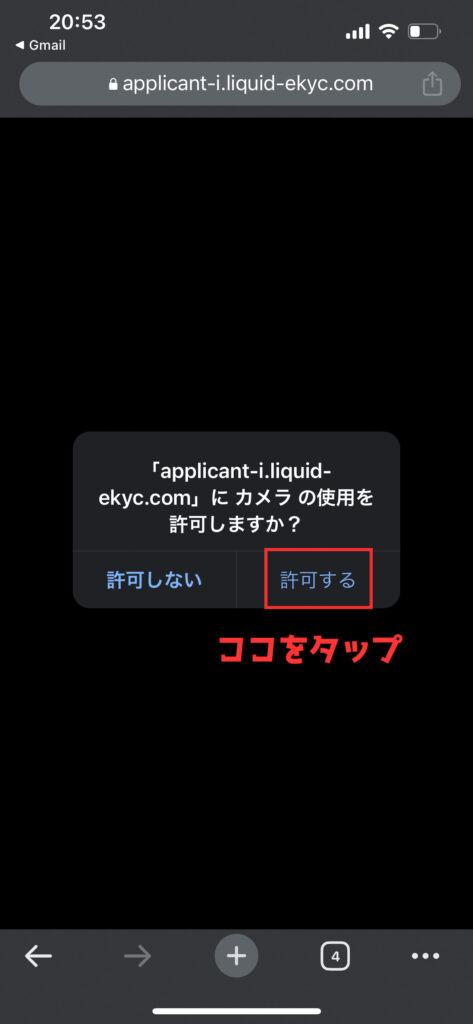
免許証がしっかり確認できるように、背景は白以外で撮影してください。
準備ができたら「撮影開始」をタップ。
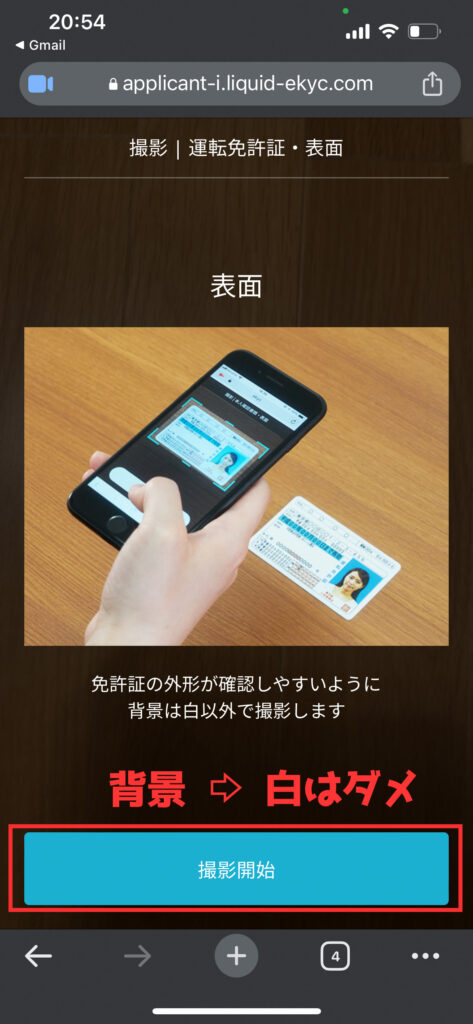

免許証を、しっかり枠(わく)の中に入れたら、「カメラマーク」を押してください。
チェックを入れて、「OK」をタップ。
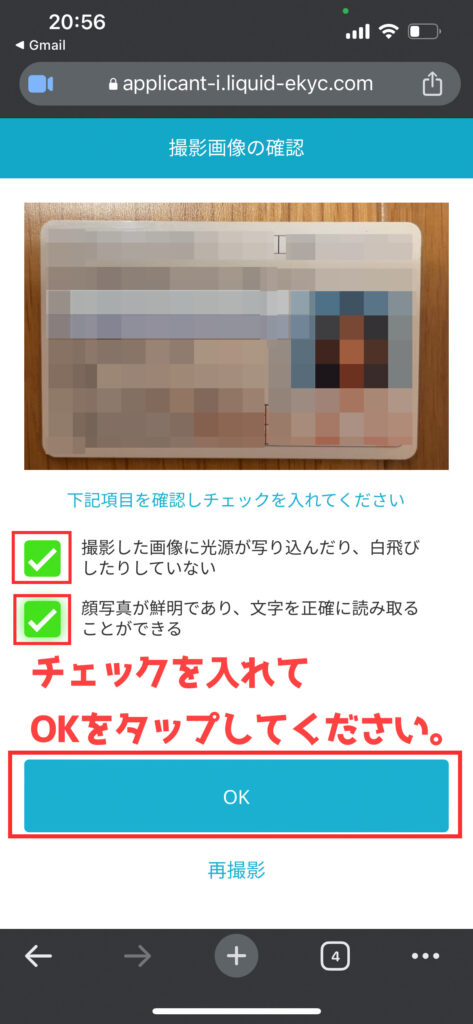
次は、表面を斜め上から撮影します。
準備ができたら、「撮影開始」をタップしてください。
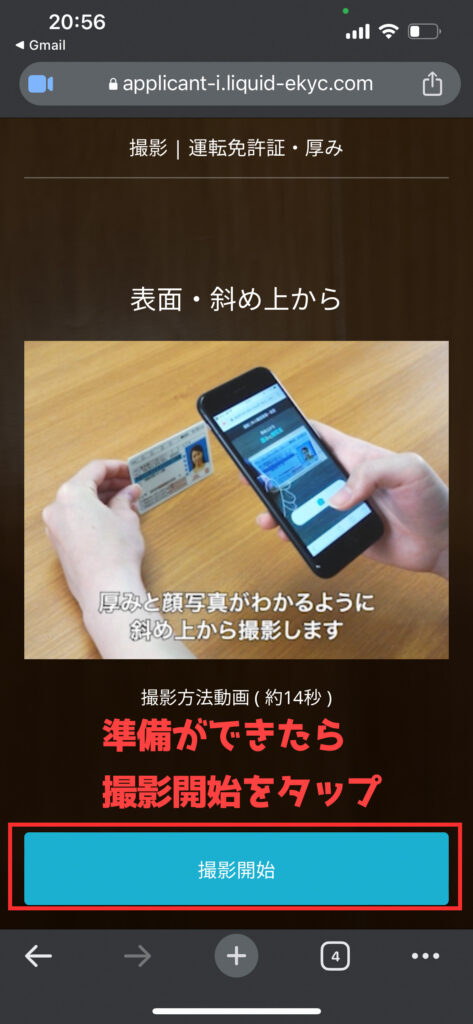
次は、斜め上からの撮影です。免許証の厚みを確認します。
しっかり枠に入れて、準備ができたら、撮影開始です。

チェックを入れて、OKをタップ。
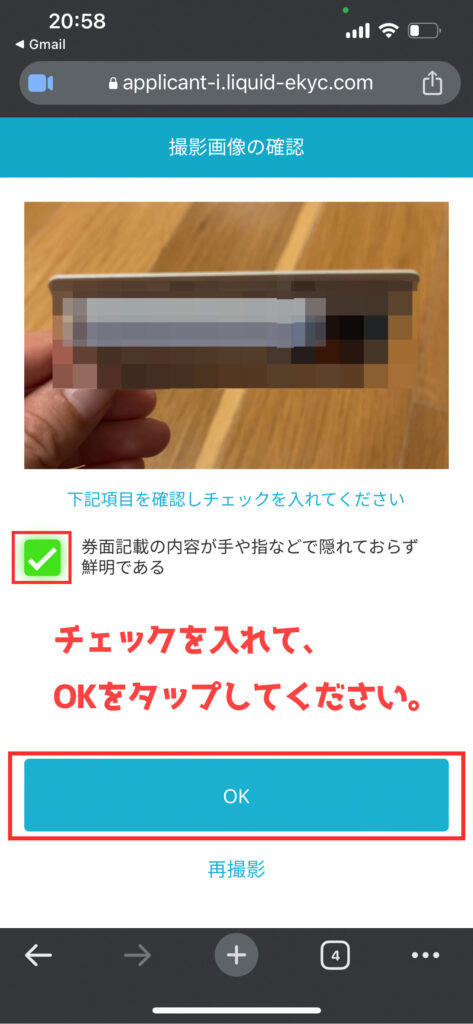
次は、免許証の裏面を撮影します。
準備ができたら、「撮影開始」をタップ。
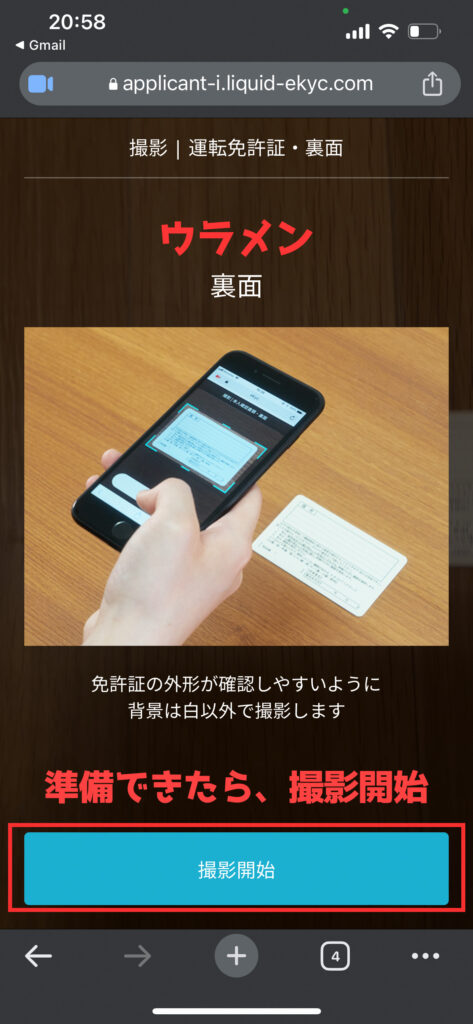
しっかり枠の中に入れて、準備ができたら、撮影開始です。

チェックを入れて、「OK」をタップ。
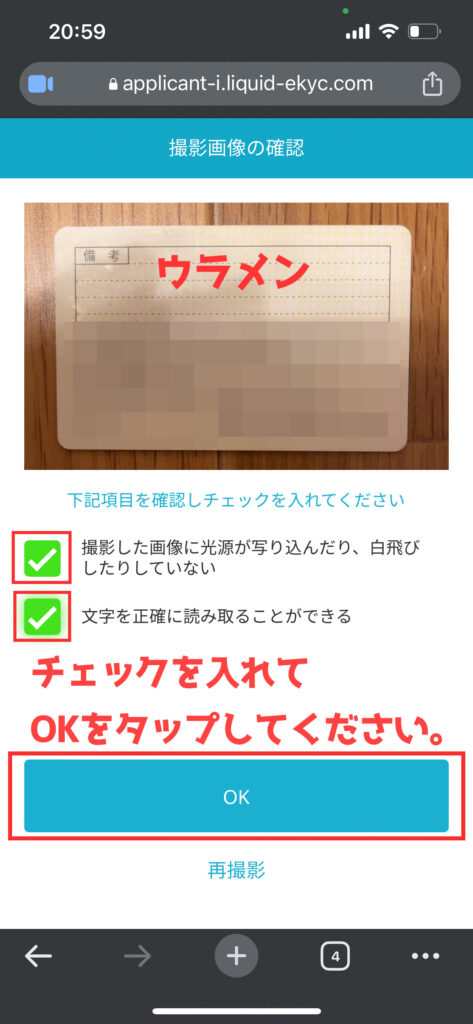
次は、「顔正面」の撮影です。
明るい場所、なるべく背景は白い方が良いです。
準備ができたら、「撮影開始」をタップ。
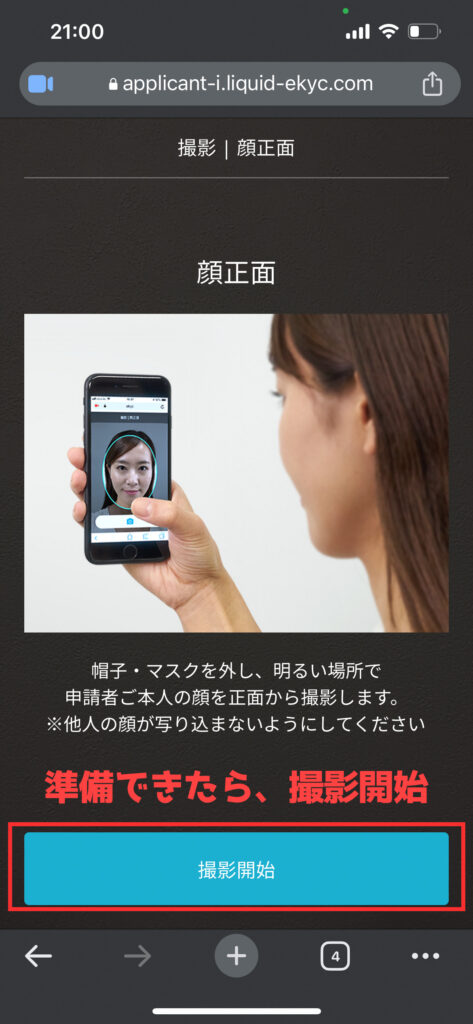
チェックを入れて、「OK」をタップ。

次は、「首振り」の撮影です。
画面の指示に従って、首振りの撮影をすればOKです。
準備ができたら、撮影を開始してください。
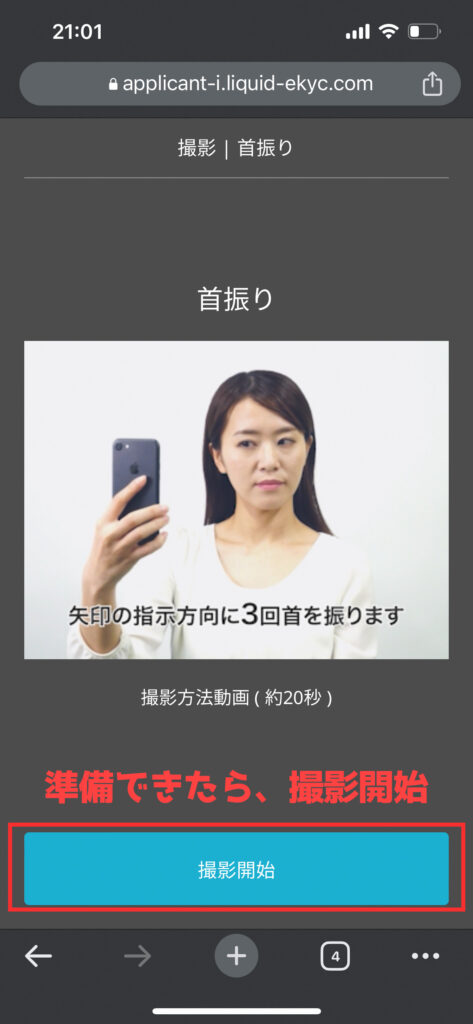
撮影完了です。おつかれさまでした。
「次へ」をタップしてください。

提出した資料を確認中です。しばらくお待ちください。
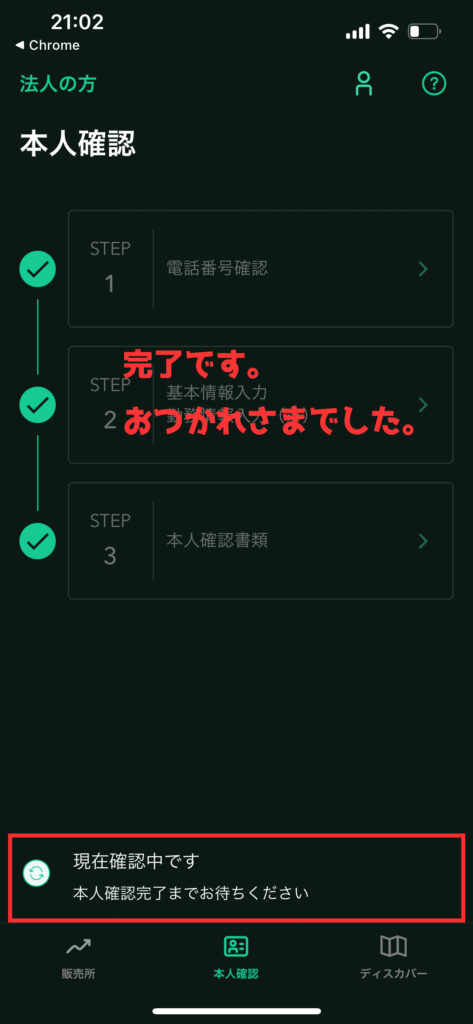
ぼくの場合は、9〜10時間後くらいに、メールで「口座開設完了のお知らせ」が届きました。
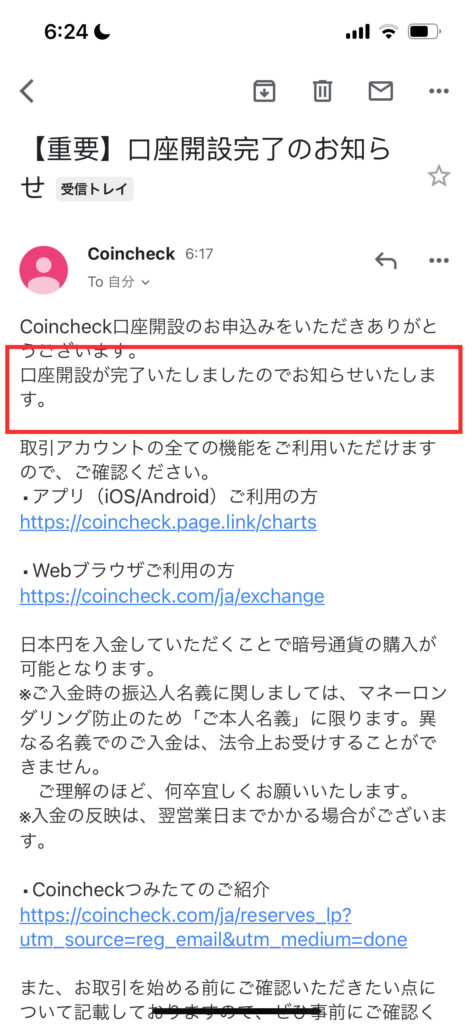
これで、口座開設は完了です。
よく頑張りました!本当におつかれさまでした。
少し休んで、最後にもう一つだけ、「二段階認証の設定」をやっておきましょう。
二段階認証の設定
あなたの大事な資産を守るためにも、必ず二段階認証の設定をおこなってください。
よろしくお願いします。
まずは、認証アプリをあなたのスマホに、インストールしてください。
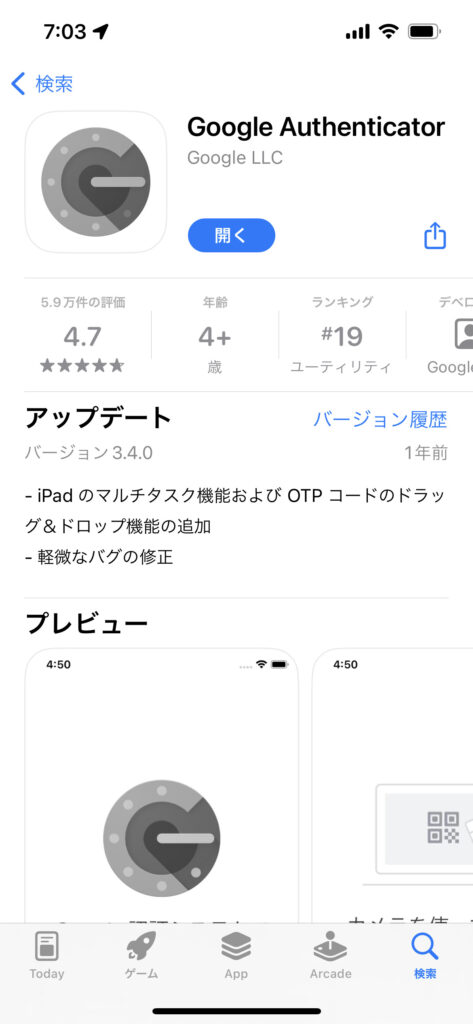
「Google Authenticator」をインストールしたら、先ほどのコインチェックアプリ画面に戻ってください。
右上の人のマークを押してください。
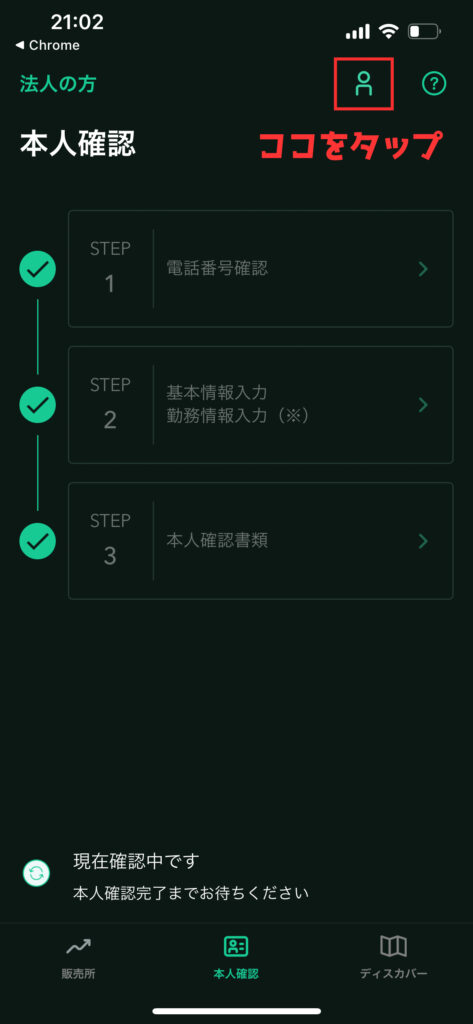
「2段階認証設定」をタップしてください。
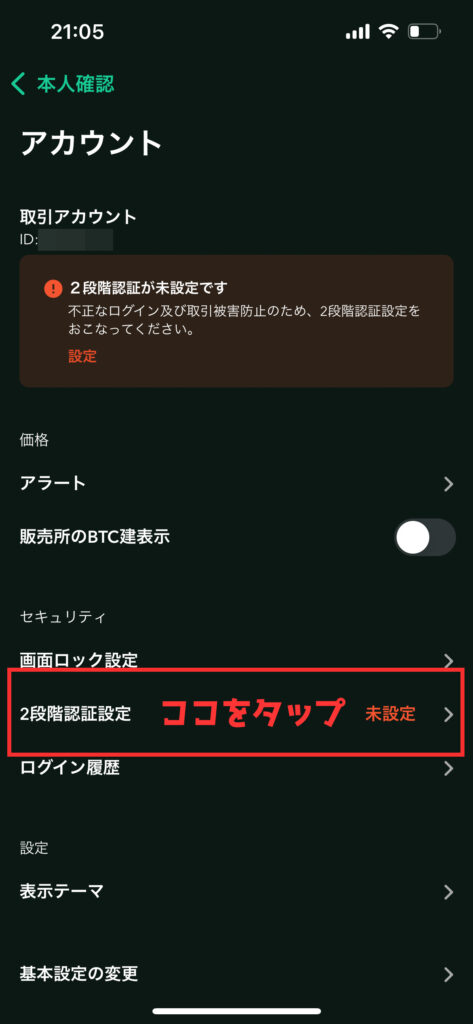
アプリを入れたら、やることは下記の3つです。めちゃくちゃかんたんなので、一緒にやっていきましょう。
① セットアップキーをコピー
② 認証アプリにキーを貼り付けアカウントを追加
③ 6桁の認証コードを入力
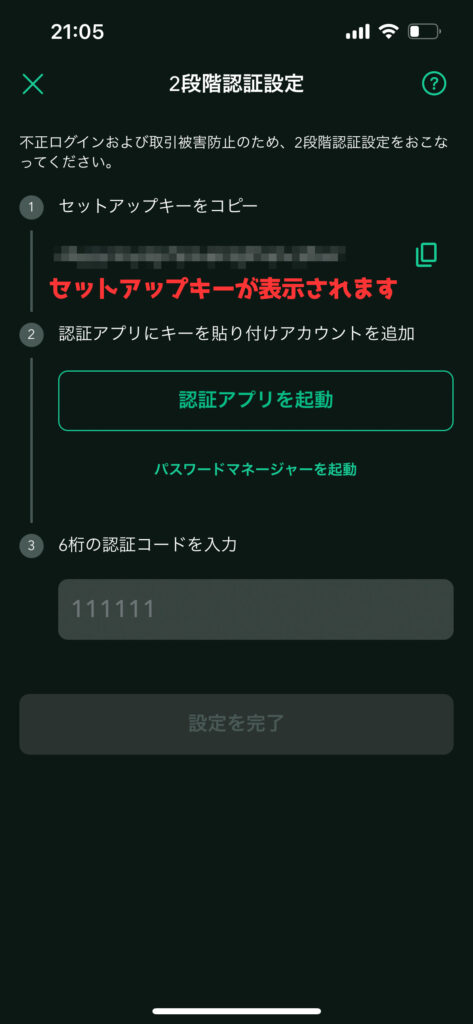
① セットアップキーをコピー
右上の、四角が重なったようなマークを押すと、セットアップキーをコピーします。
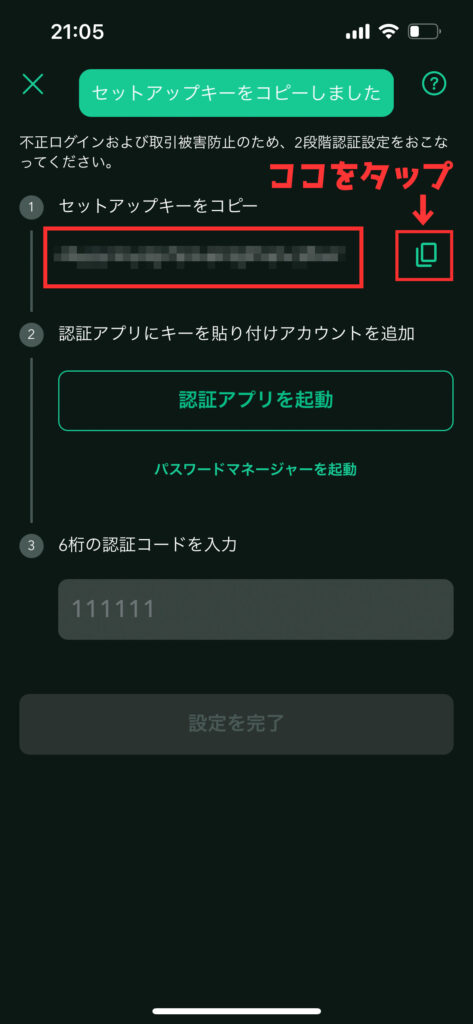
上の方に、「セットアップキーをコピーしました」と表示されたらオッケーです。
② 認証アプリに キーを貼り付け アカウントを追加
「認証アプリを起動」をタップ。
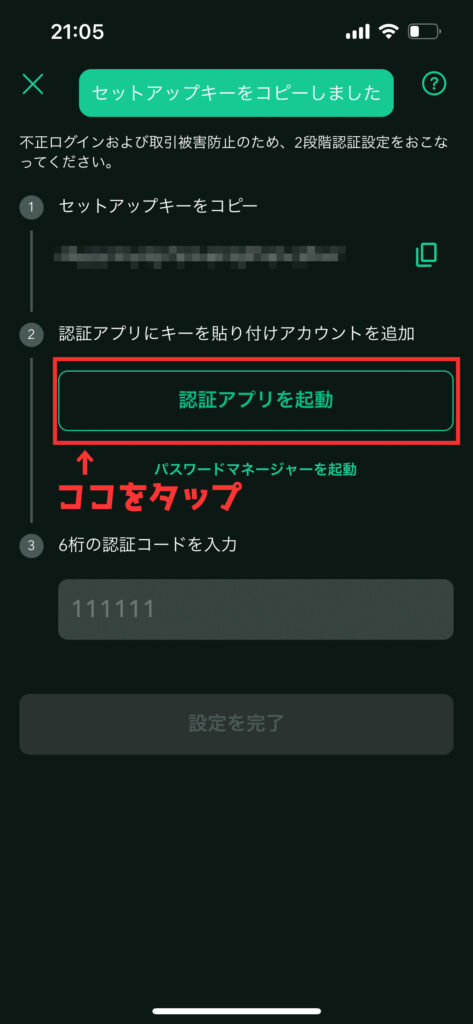
「開く」をタップしてください。
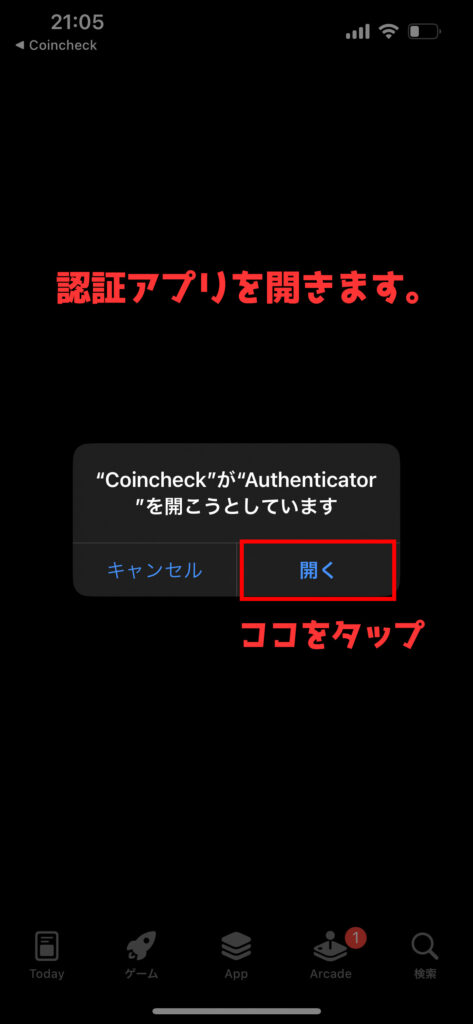
ぼくは、別のサービスアカウント設定しています。
右下の追加ボタンをタップしてください。
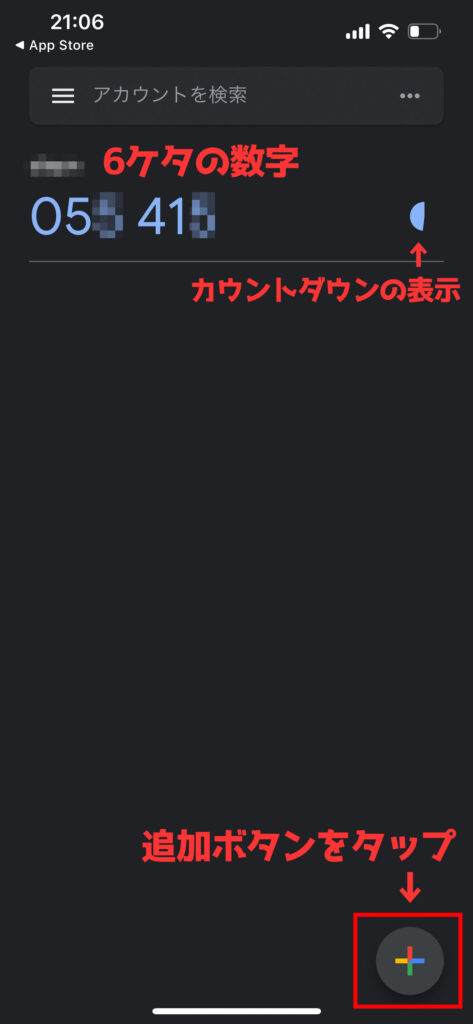
下の「セットアップキーを入力」をタップしてください。
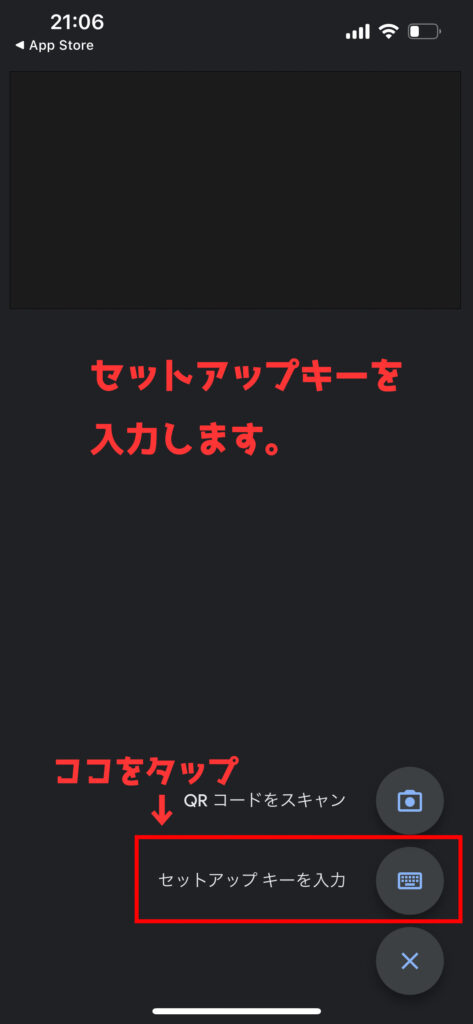
① コピーしたセットアップキーを貼り付けます。
② アカウントを入力。わかりやすく「Coincheck」にしました。
③ 「追加」をタップ。
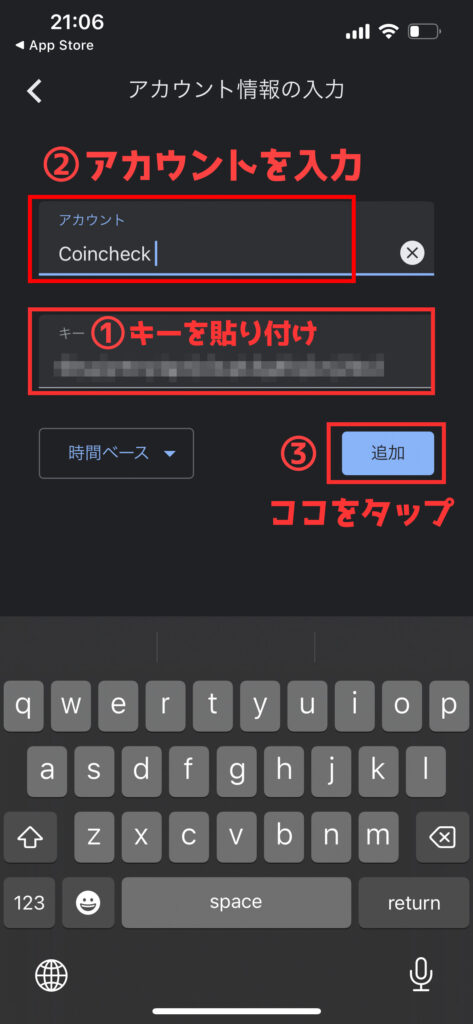
コインチェックのアカウントを追加できました。
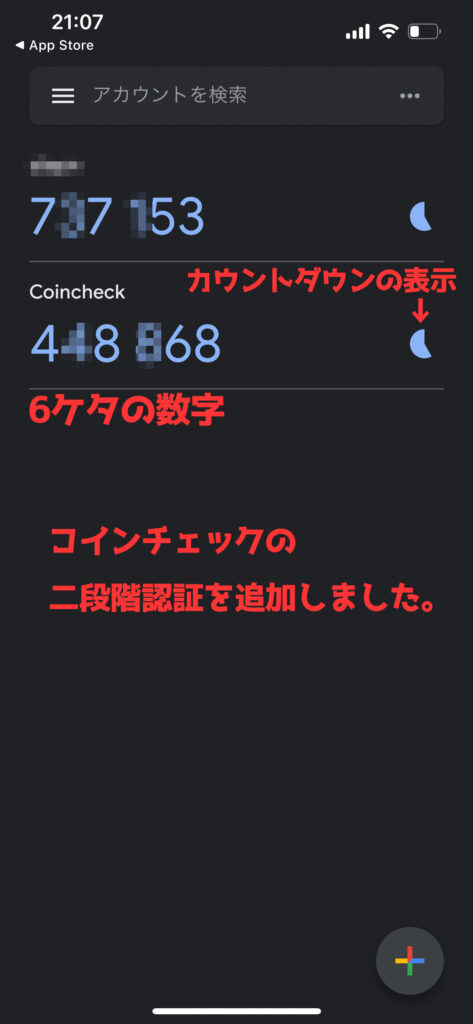
次は、先ほどの設定画面に戻って、「6桁の認証コードを入力」します。
Coincheckの6ケタの数字を覚えてください。
③ 6桁の認証コードを入力
① さっき覚えた、6ケタの数字を入力して、
② 「設定を完了」をタップしてください。
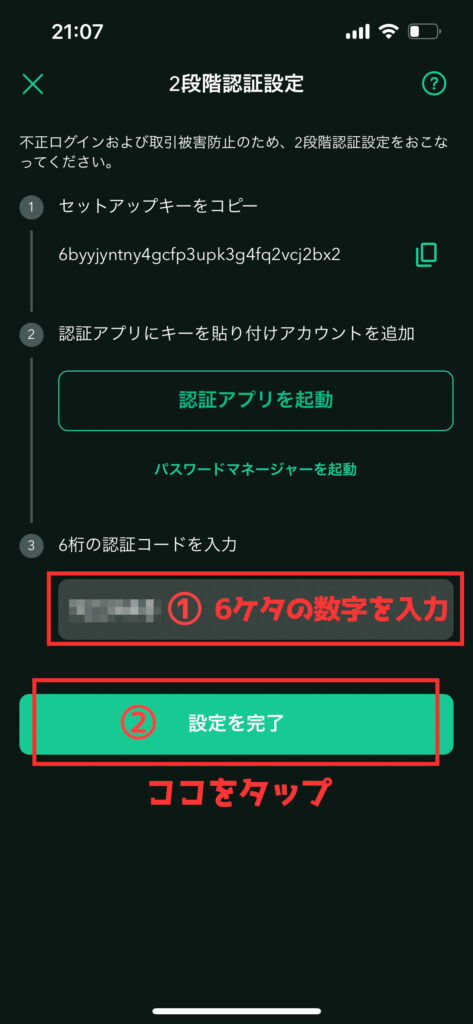
画面上の方に、「2段階認証設定が完了しました」と表示されます。
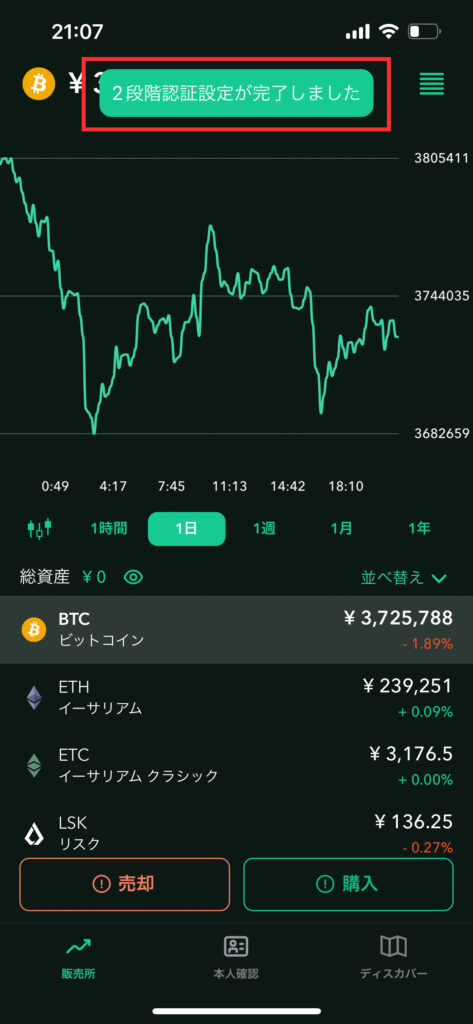
あなたのアカウント画面では、2段階認証設定について「設定済み」になっているはずです。
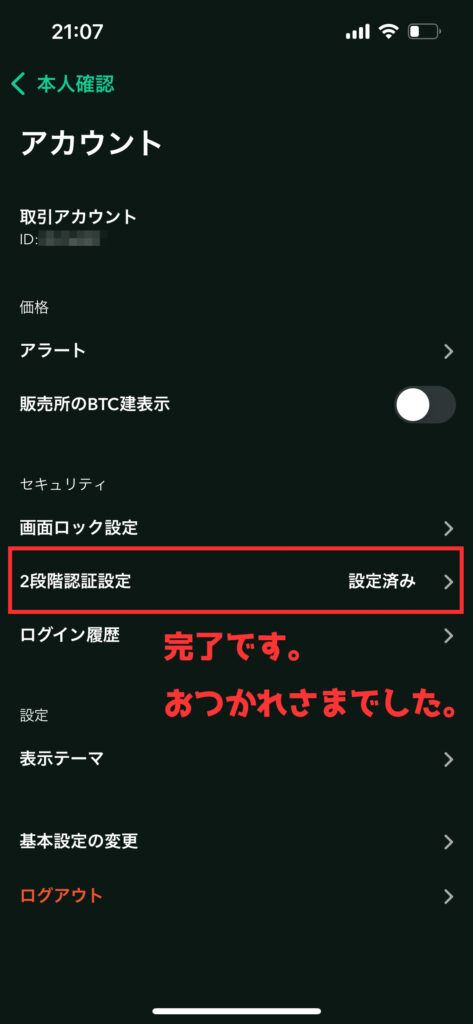
これで、すべて完了です。
本当におつかれさまでした。
よく最後まで頑張りましたね。素晴らしい第一歩です。
今日は、ご褒美にスイーツでも食べて、ゆっくり休んでください。
明日か、あさってには、実際に開設した口座へお金を送金して、
ビットコインを買ってみましょう。

最後に一言だけ
「どれだけ儲けるか」より、「どれだけ損をしないか」が超重要!
こちらの記事もCHECK
-

【決定版】超初心者がビットコインで稼ぐ方法|平凡な会社員が800日後にお金を2倍に増やす完全ロードマップを大公開
ビットコイン(仮想通貨)をはじめたいけど、どうしたらいいのかわからない。 どうやってビットコインで稼げるのか知りたい。 そもそも今、ビットコインを買ったら儲かるのかな? こういった疑問や悩みをお抱えで ...
続きを見る
-
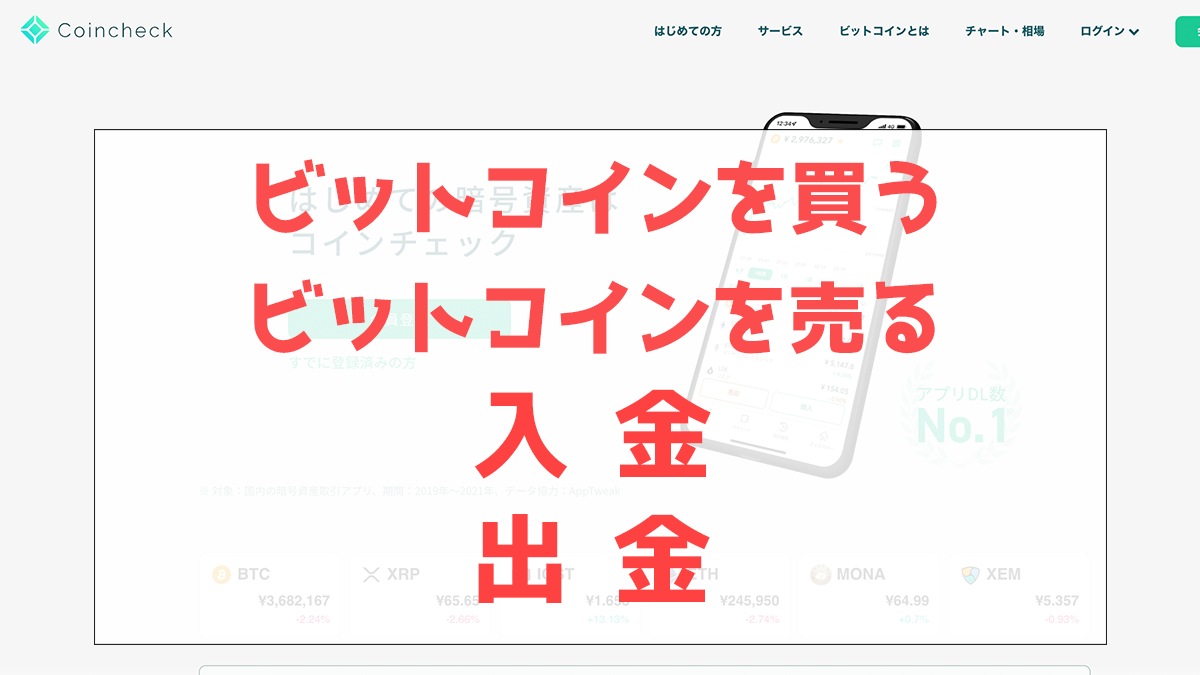
【コインチェックの使い方】初心者が覚える4つのこと「ビットコインを買う・売る」「入金」「出金」の方法
最近、コインチェックの口座を開設したけど、どうやってビットコインを買えばいいんだろう?初めてだから分からないい、不安だなぁ。きっとむずいんだろうな…。 こう言った悩みにお答えします。 この記事では、コ ...
続きを見る
